Facebook memberikan kemudahan bagi pengguna yang ingin mengubah profilnya agar tidak bosan. Nama profil menjadi suatu identitas untuk menemukan akun dengan cepat. Maka penting untuk mengetahui cara mengganti nama Facebook di HP agar tidak tertukar dengan akun orang lain.
Cara Mengganti Nama Facebook di HP
Pada halaman Facebook terdapat nama profil yang bisa pengguna ubah sesuai keinginan. Adanya nama profil ini memungkinkan orang lain dengan mudah mencari akun pengguna. Untuk lebih lengkapnya pengguna bisa menggunakan cara mengganti nama Facebook dalam hitungan detik antara lain:
1. Mengubah Nama Facebook Melalui Android
Dalam penggunaan handphone android perlu menginstall aplikasi Facebook untuk memudahkan mendapat informasi secara cepat. Namun pada proses pergantian nama pengguna perlu memperhatikan syaratnya. Salah satunya tidak mengandung simbol, angka atau kata yang berulang.
Baca juga : Cara Mendapat Uang dari Facebook
- Masuk ke akun Facebook
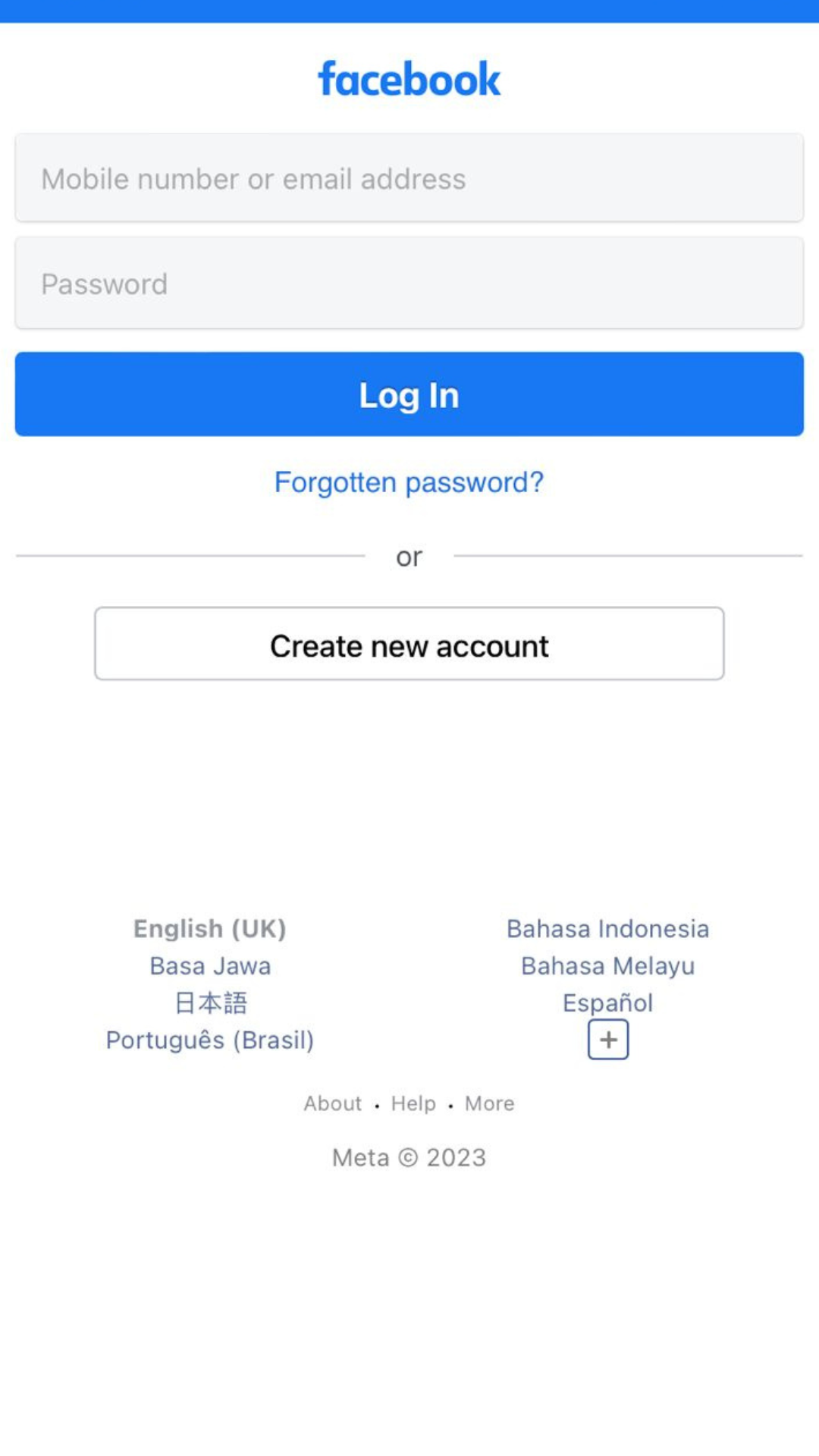
- Setelah itu klik bagian foto profil pada pojok kanan atas
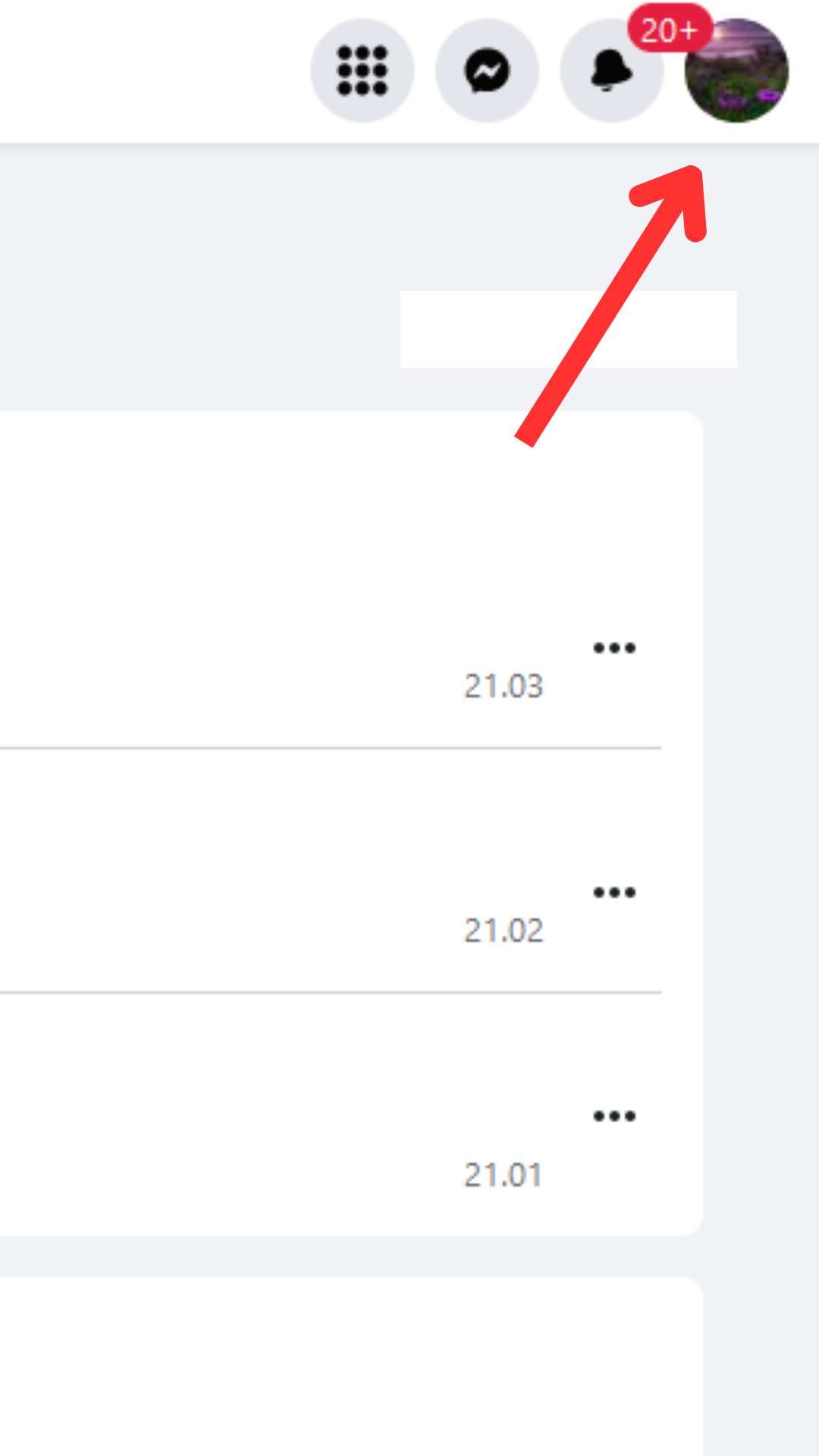
- Kemudian klik pengaturan dan privasi
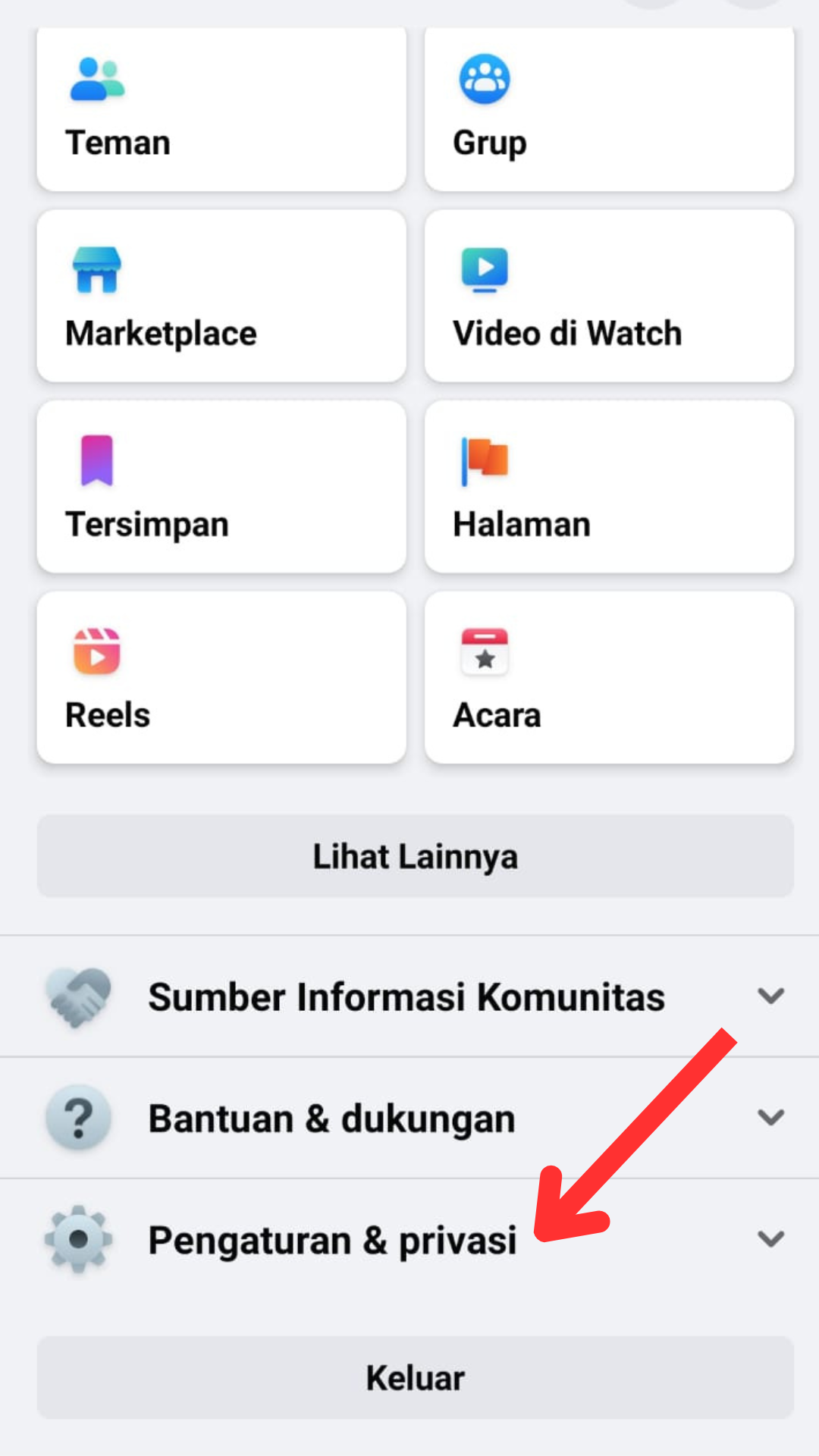
- Pilih pengaturan
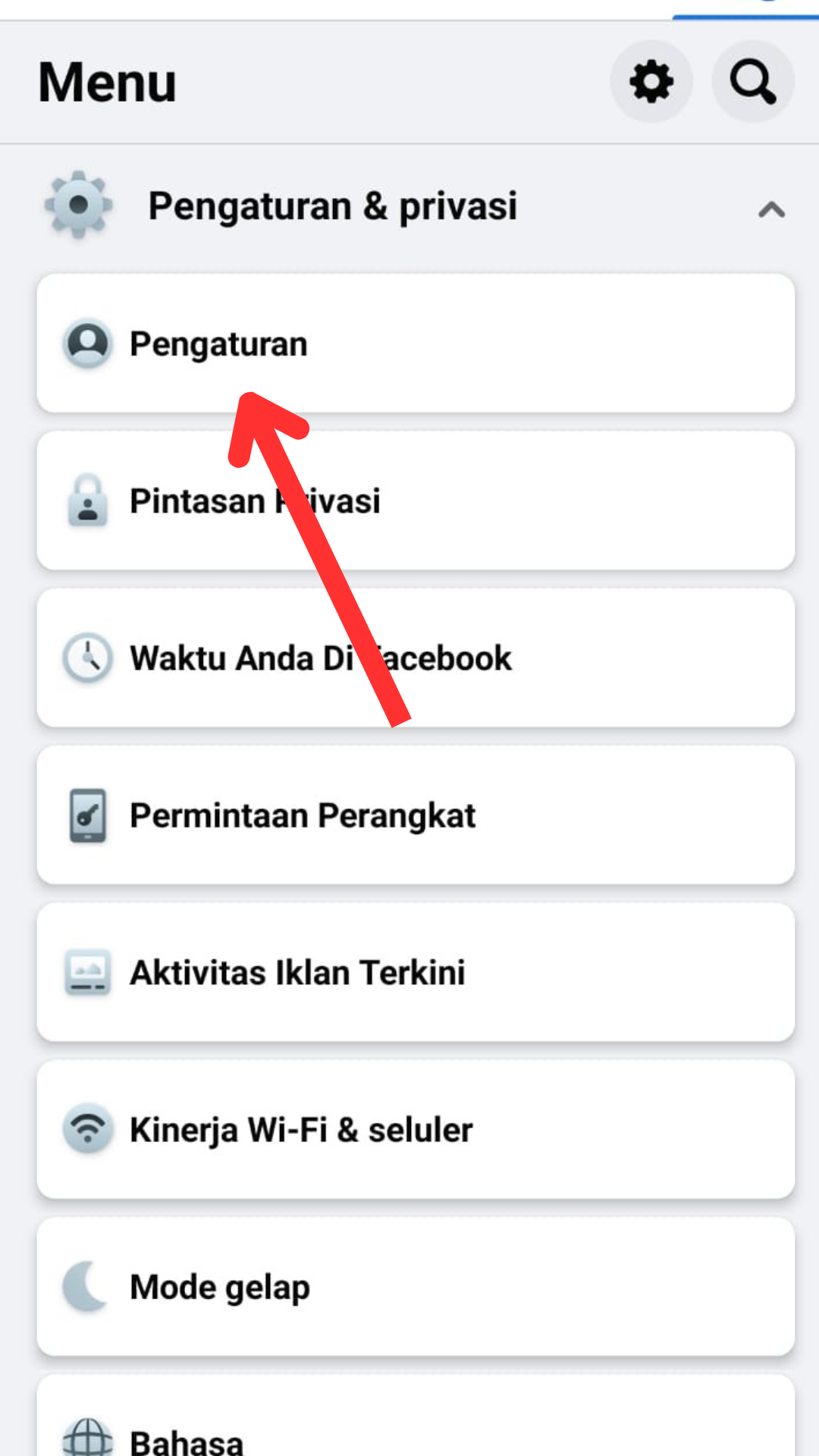
- Klik nama dan informasi kontak

- Lalu klik bagian nama
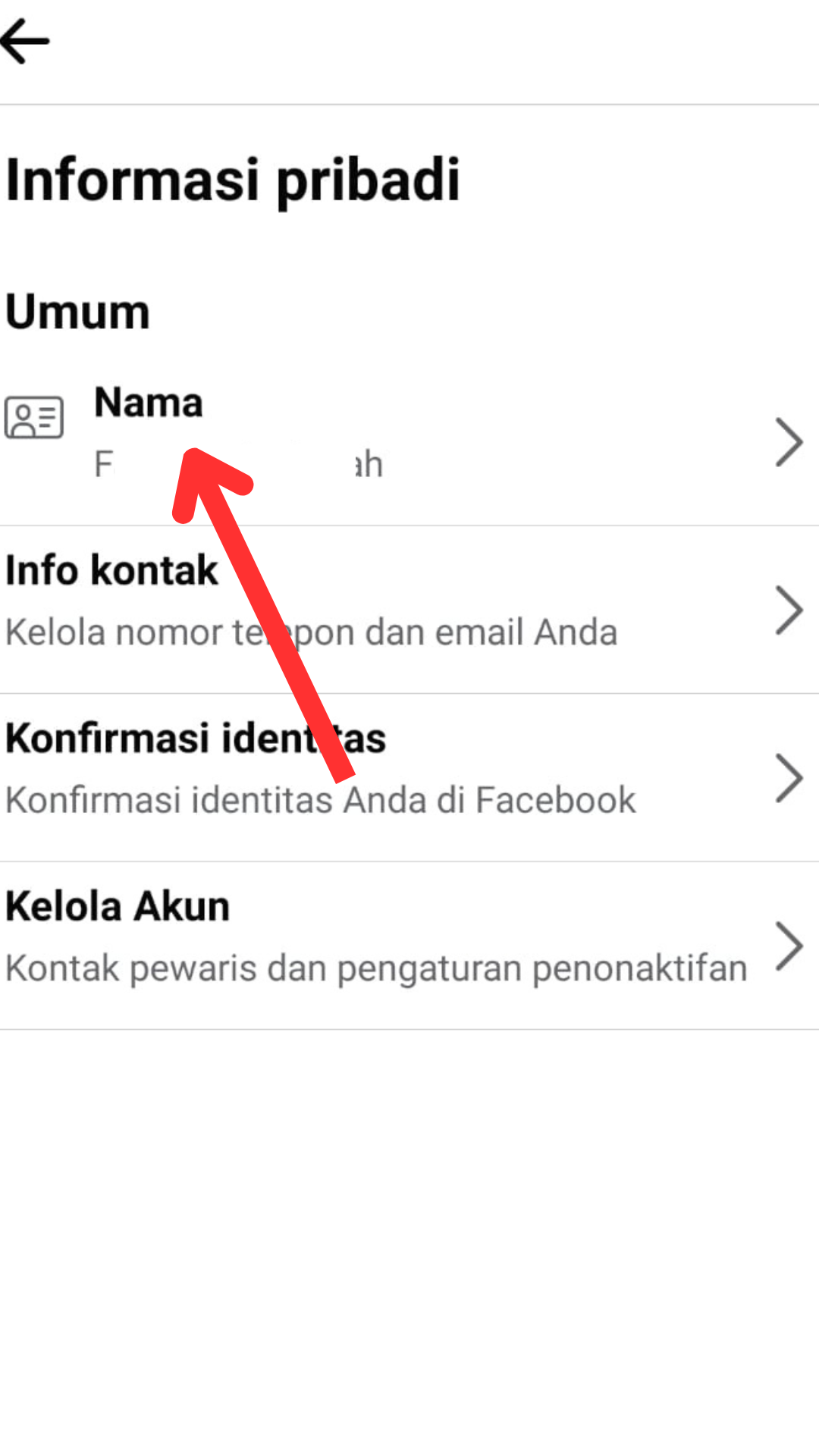
- Ubah nama sesuai keinginan
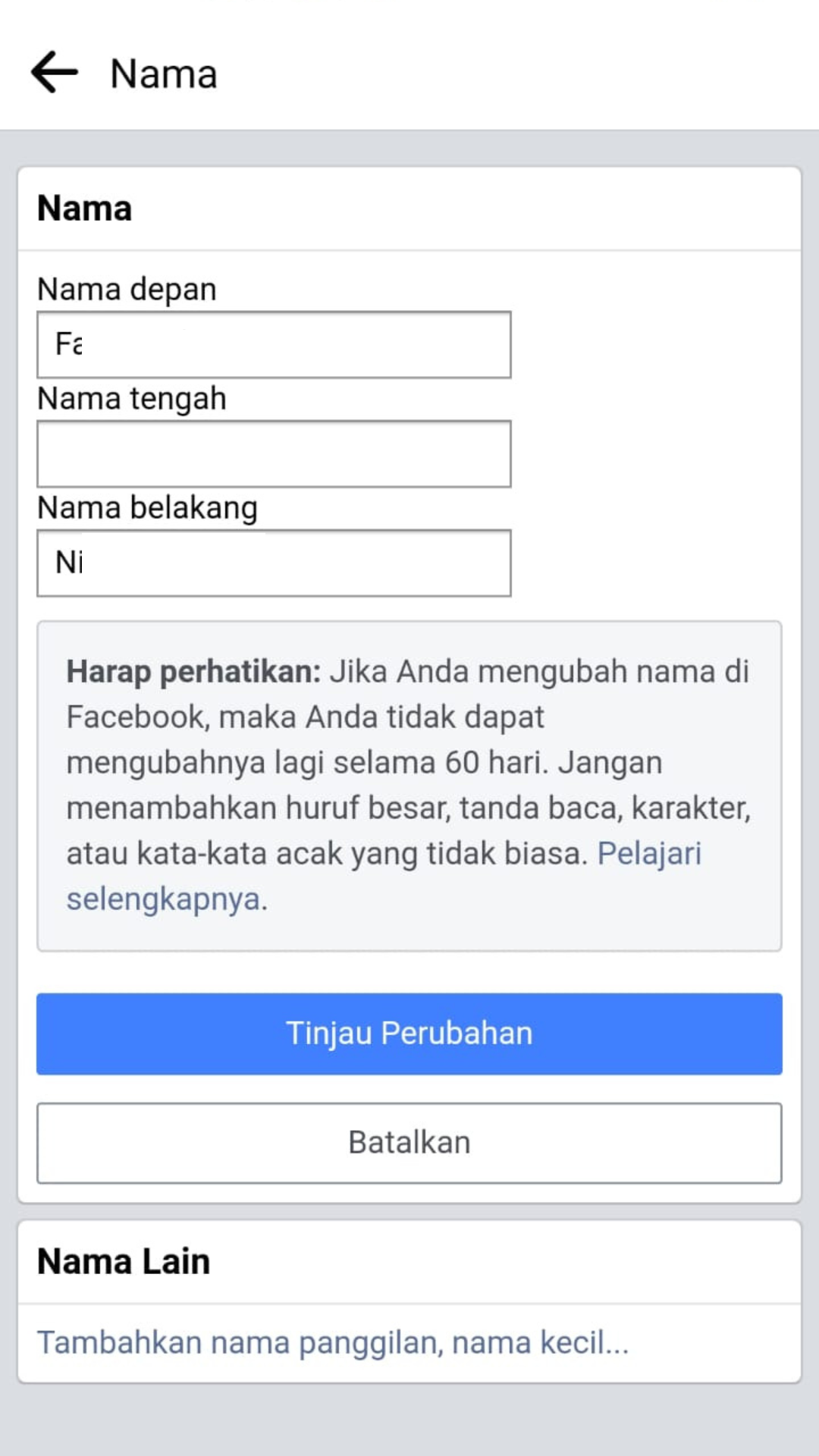
- Klik tinjau perubahan
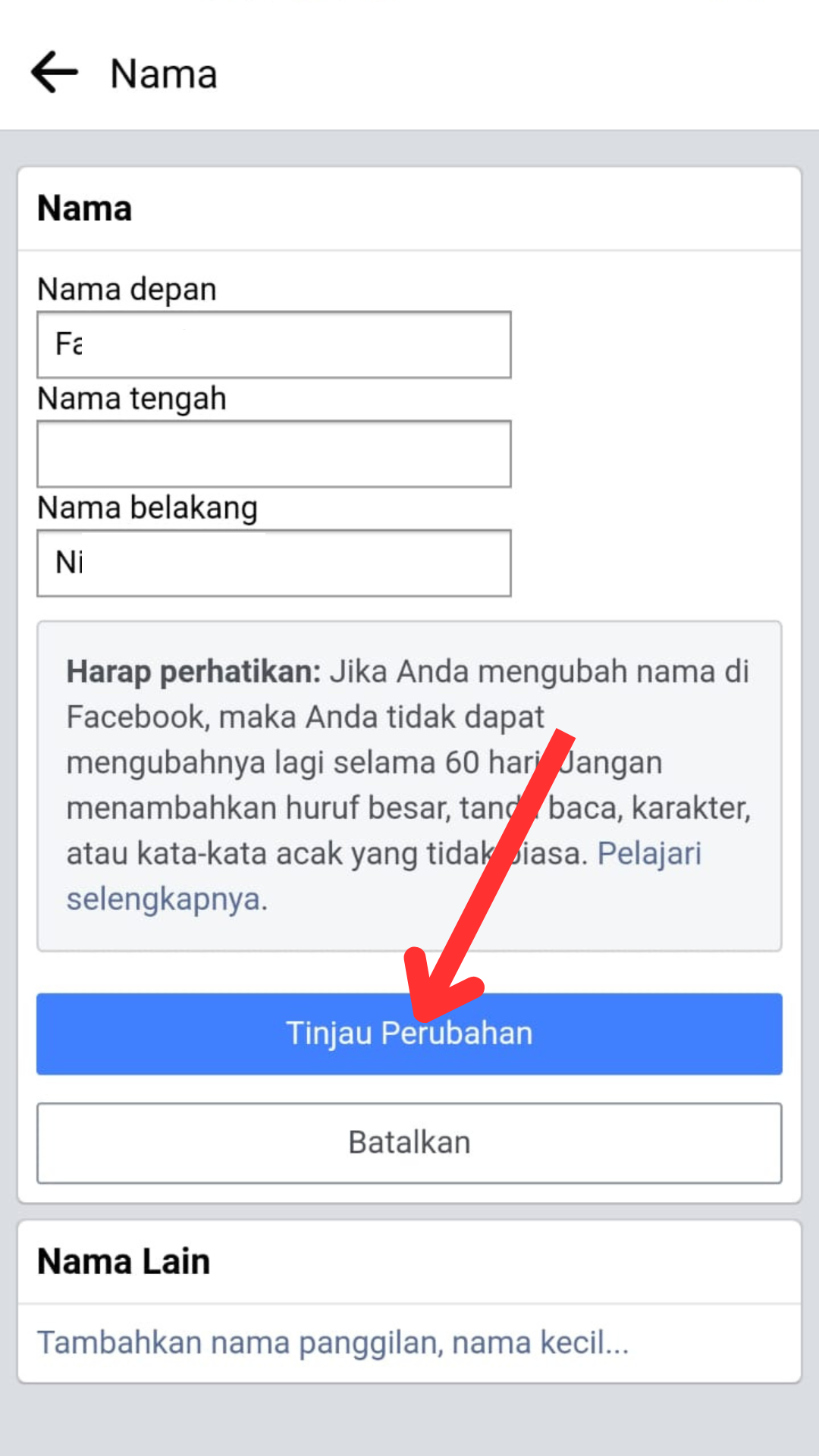
- Masukkan kata sandi pada kolom yang tersedia
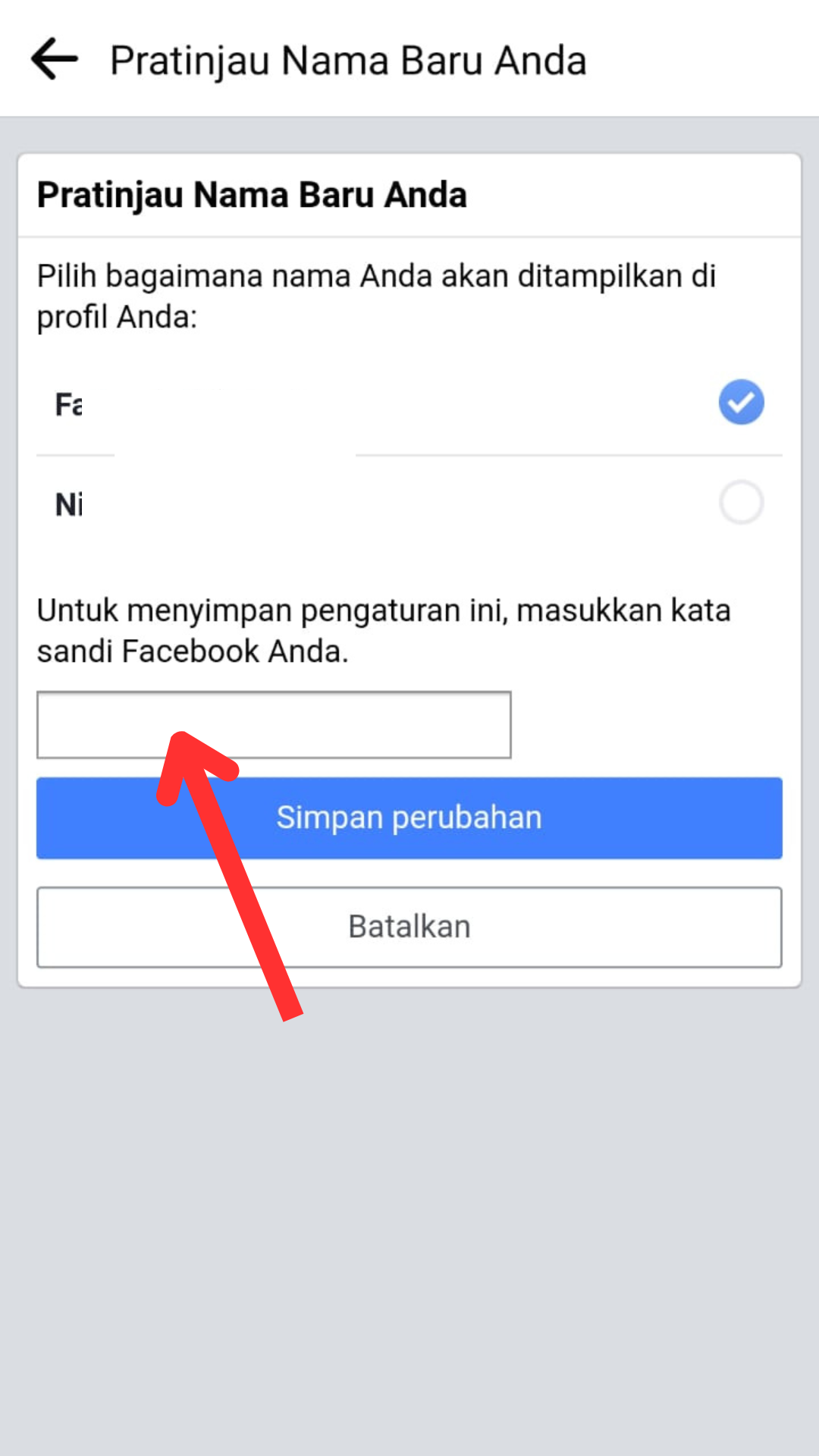
- Tekan simpan perubahan
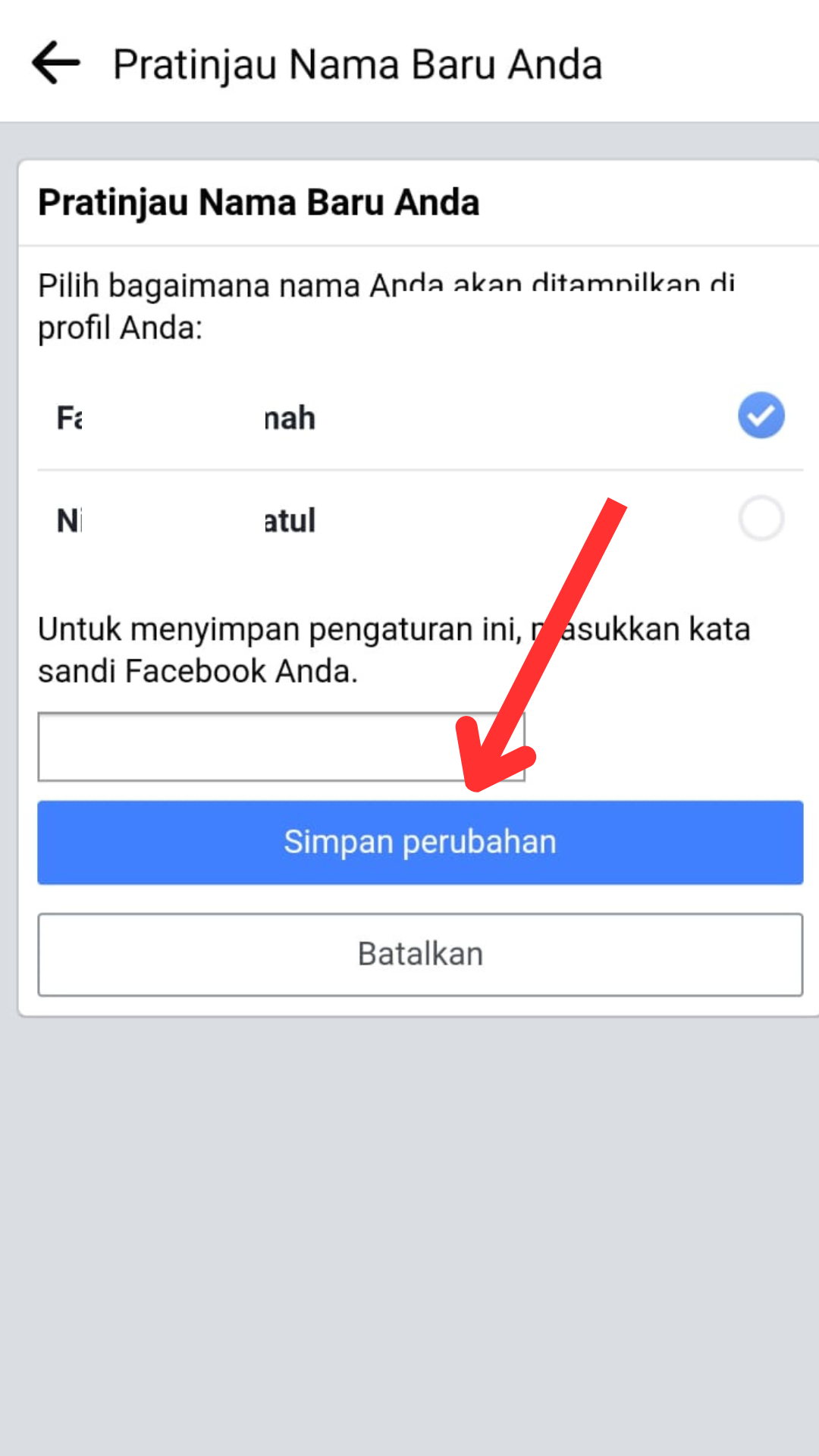
- Maka nama profil akan berganti
2. Mengubah Nama Facebook Melalui Browser
Selain menggunakan aplikasi, pengguna bisa mengakses Facebook melalui browser pada handphone. Ada sedikit perbedaan tampilan namun tidak secara keseluruhan jadi pengguna cukup mudah mengikuti langkahnya. Facebook juga akan mengecek nama untuk menghindari kata yang dianggap SARA.
- Login menggunakan akun Facebook
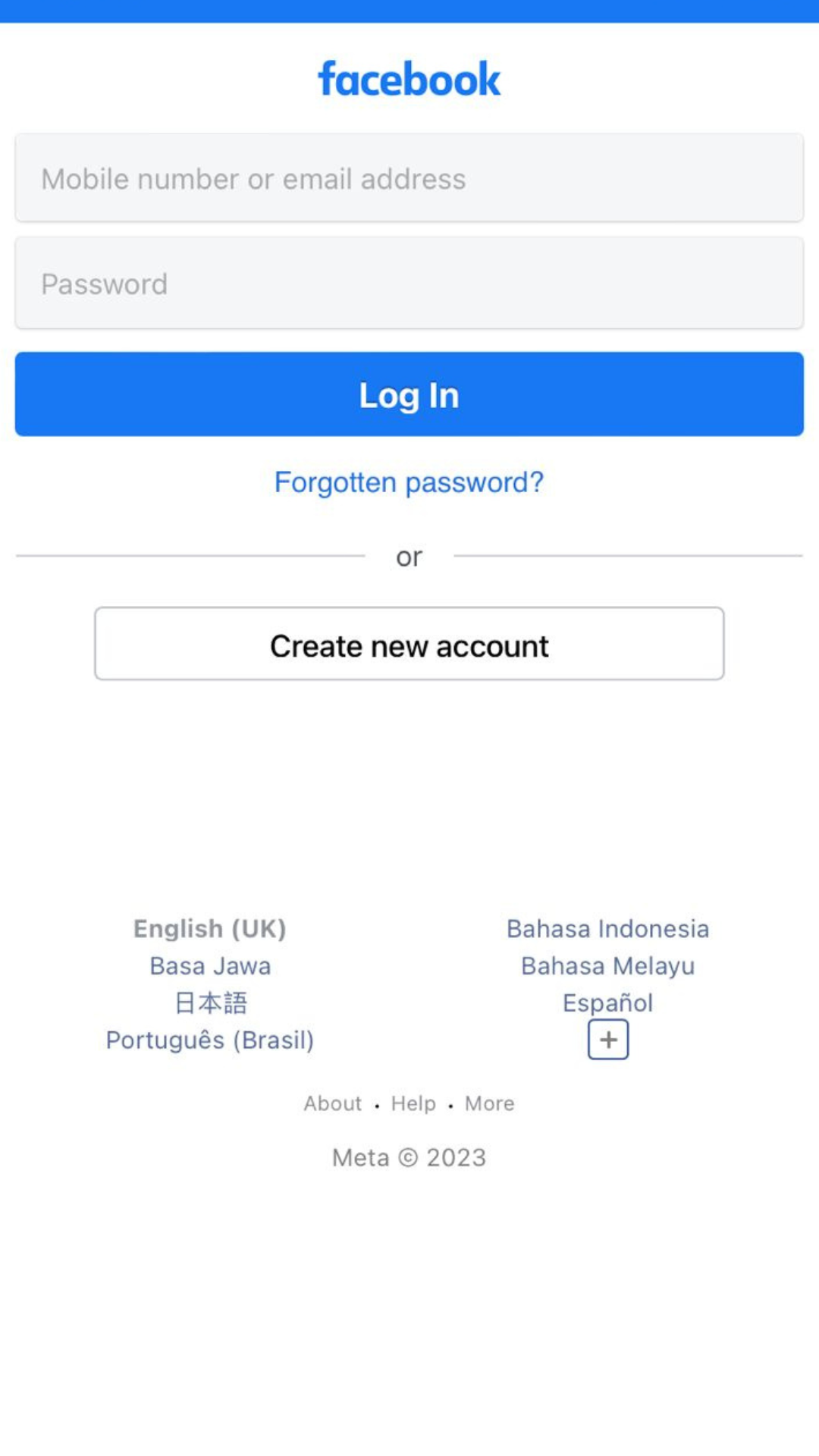
- Setelah itu klik pada bagian tiga garis di sudut kanan atas
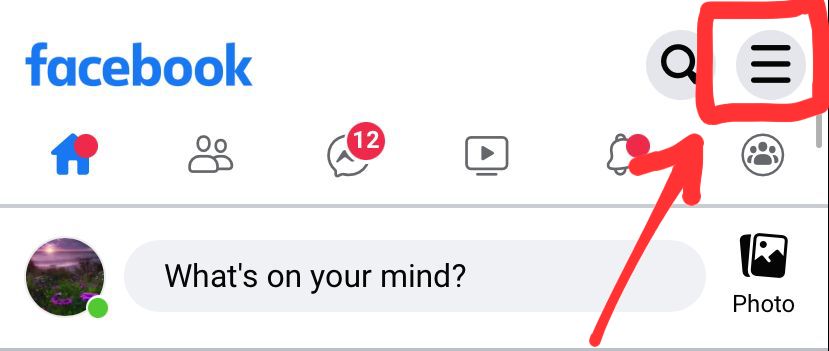
- Kemudian klik settings
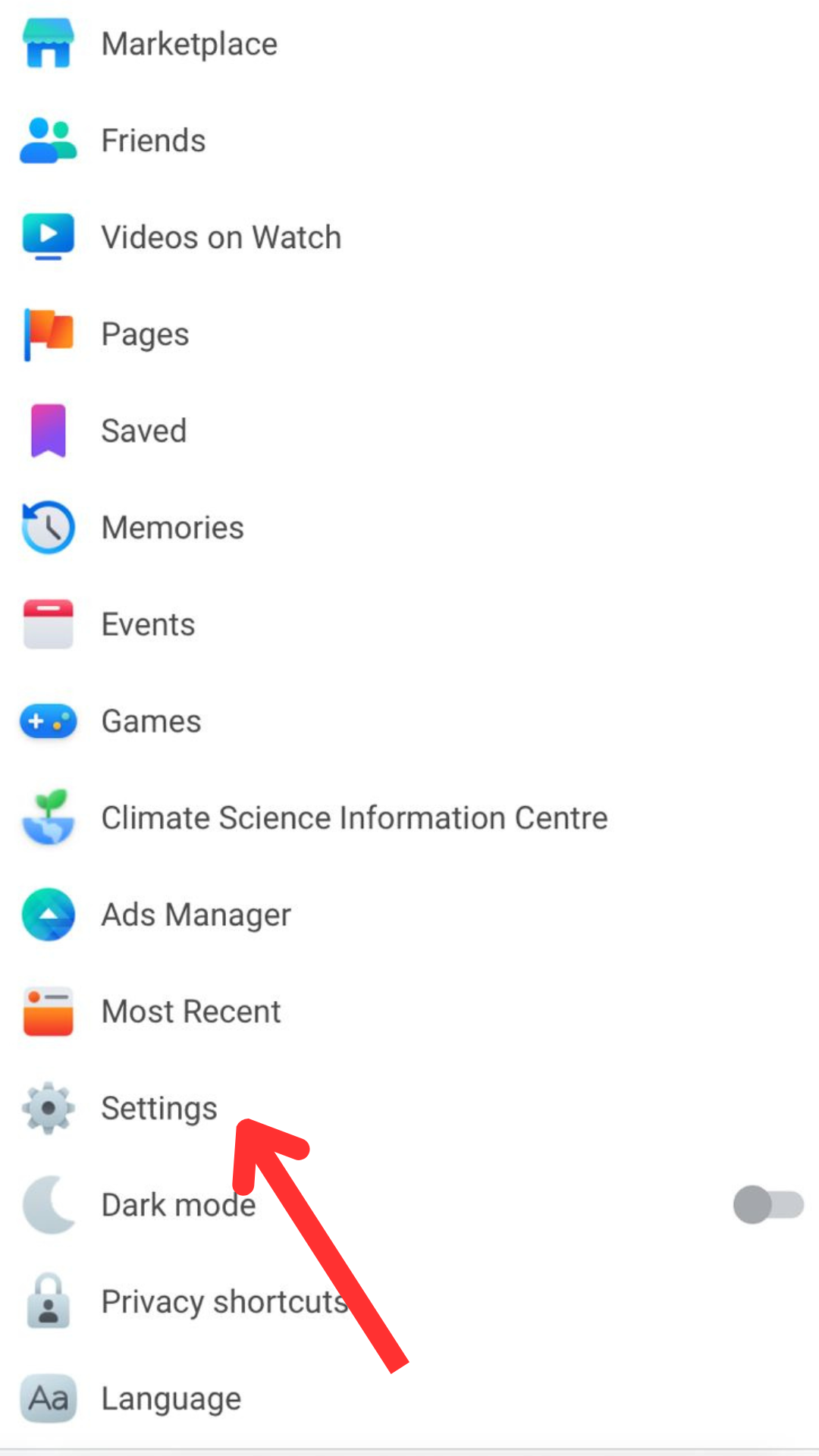
- Pilih personal information
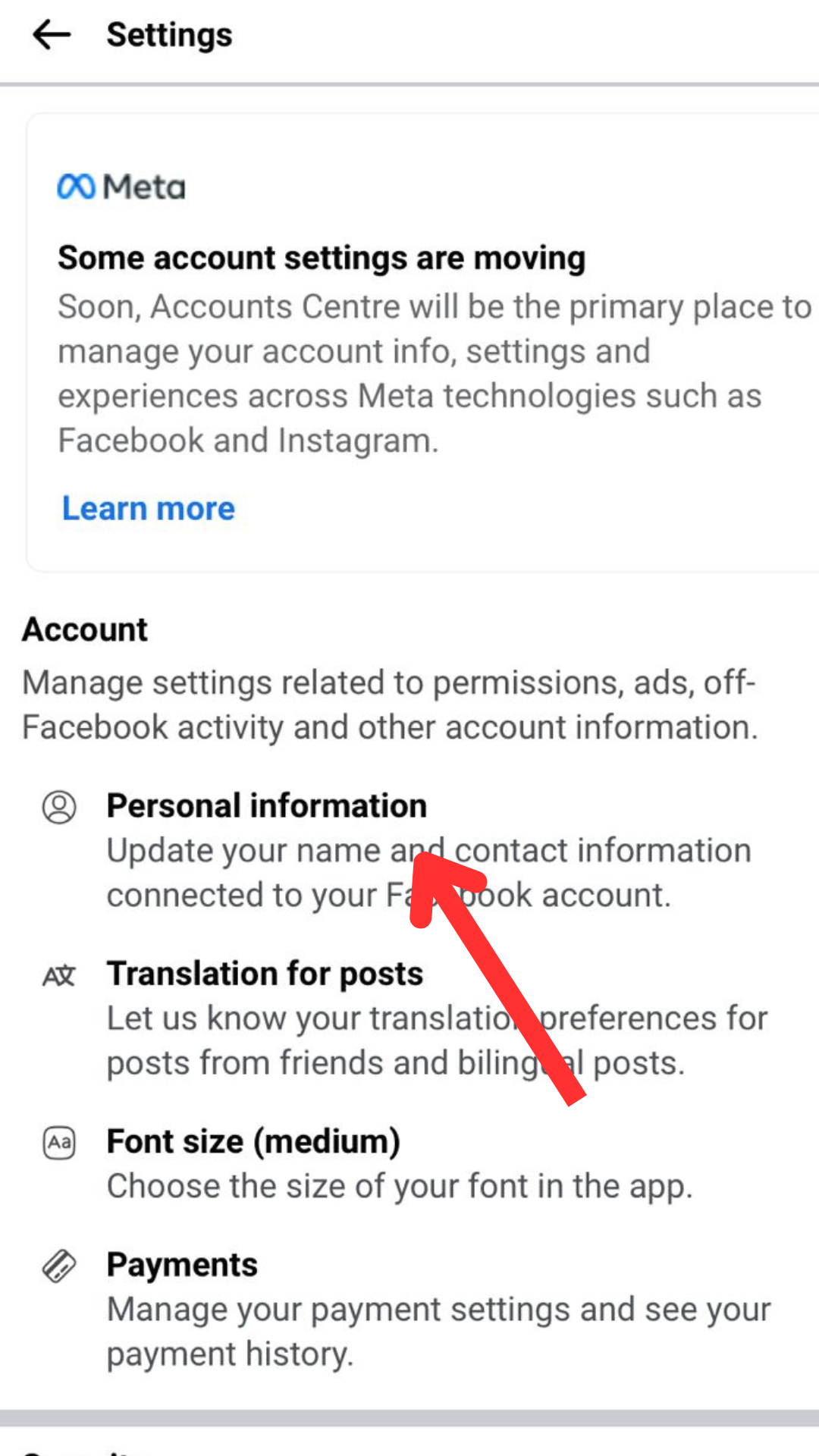
- Klik nama
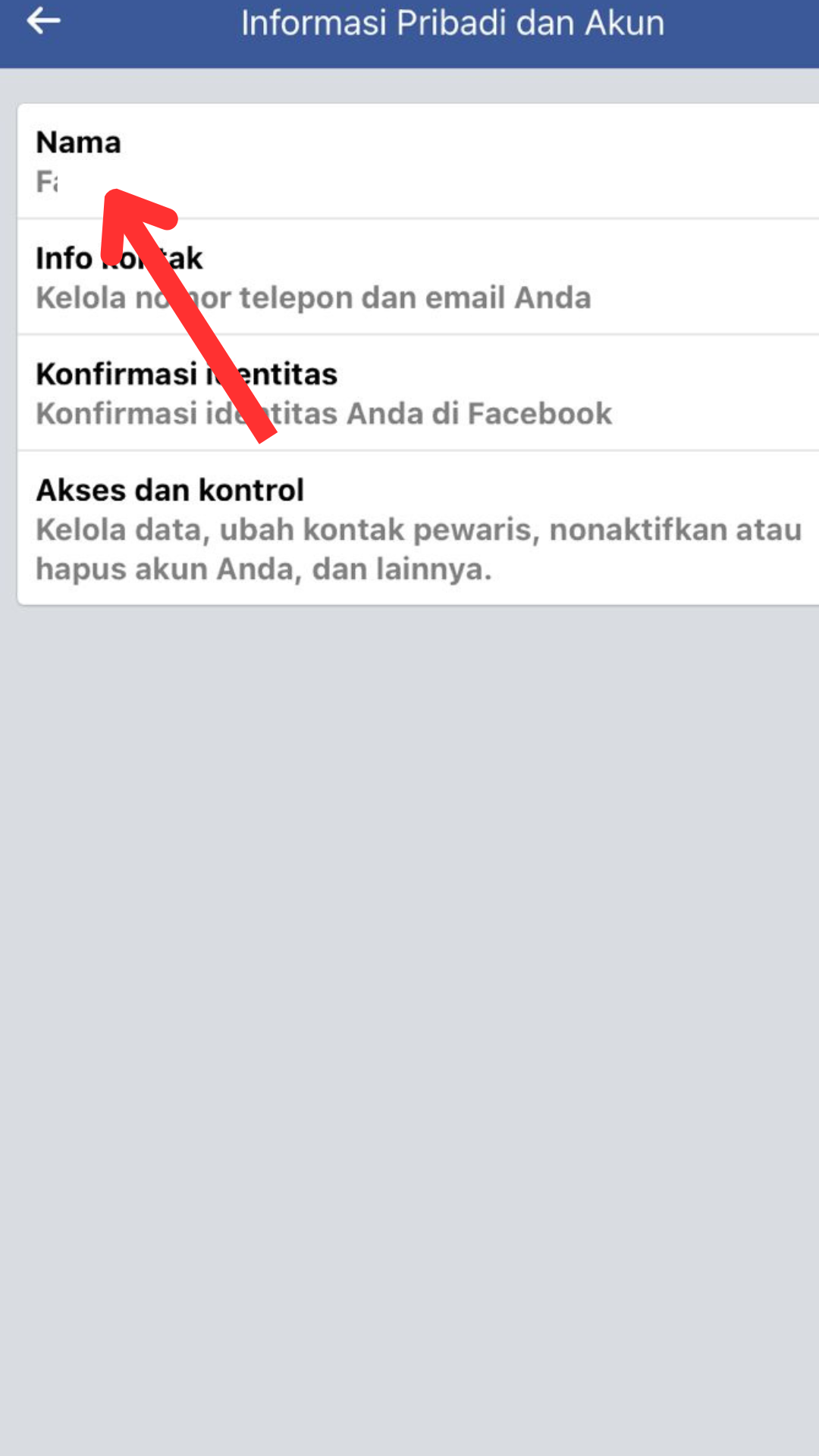
- Lalu masukkan perubahan nama

- Tekan tinjauan perubahan
- Ketikkan password
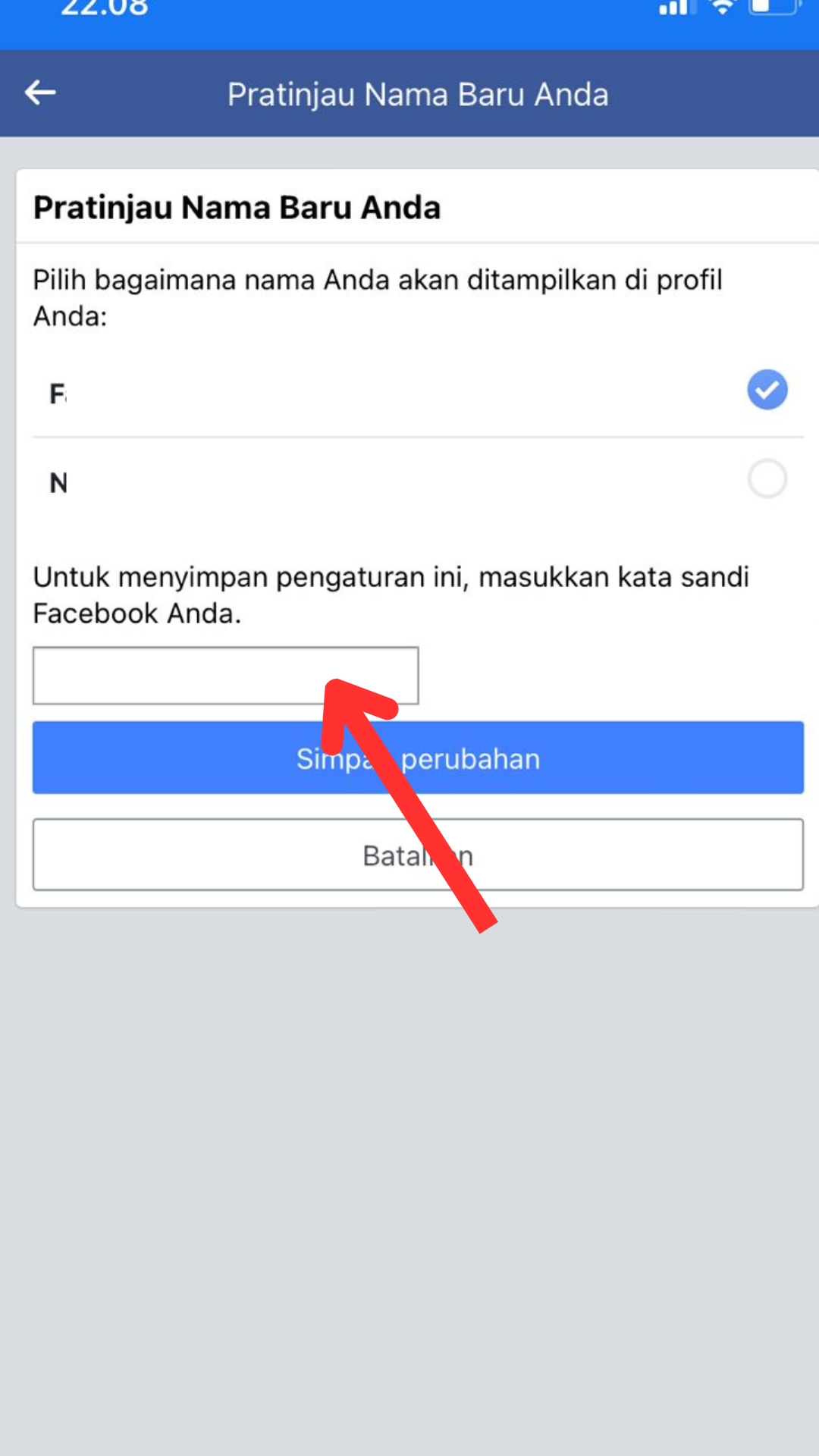
- Selanjutnya tekan simpan perubahan
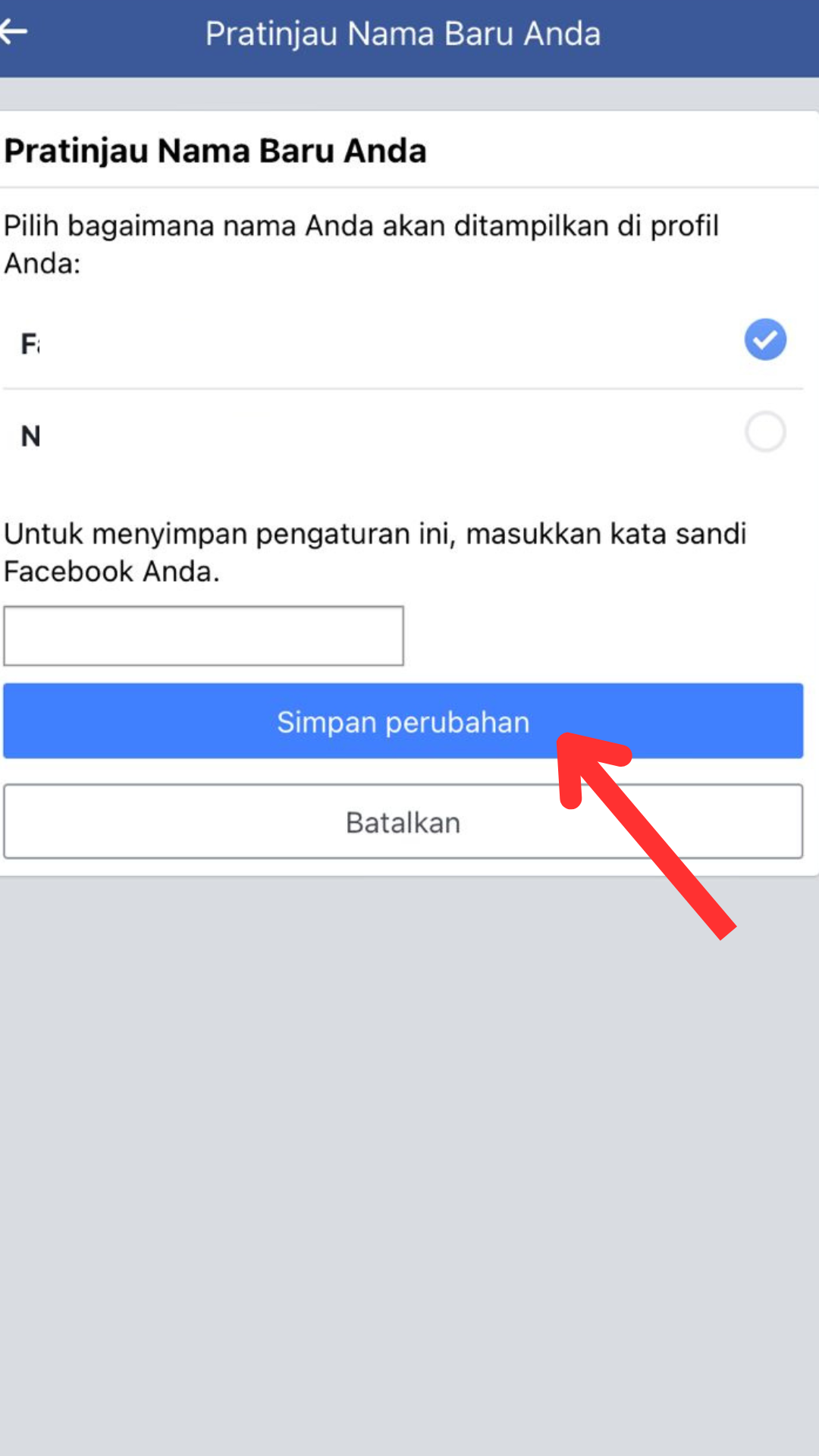
3. Mengubah Nama Facebook Melalui iPhone
Pada aplikasi iPhone terdapat tampilan yang berbeda dengan android. Hal ini memungkinkan pengguna kesulitan mengikuti langkah pada android. Namun ada cara tepat mengubah nama Facebook melalui iPhone secara cepat yaitu:
- Masuk ke akun Facebook yang telah terdaftar
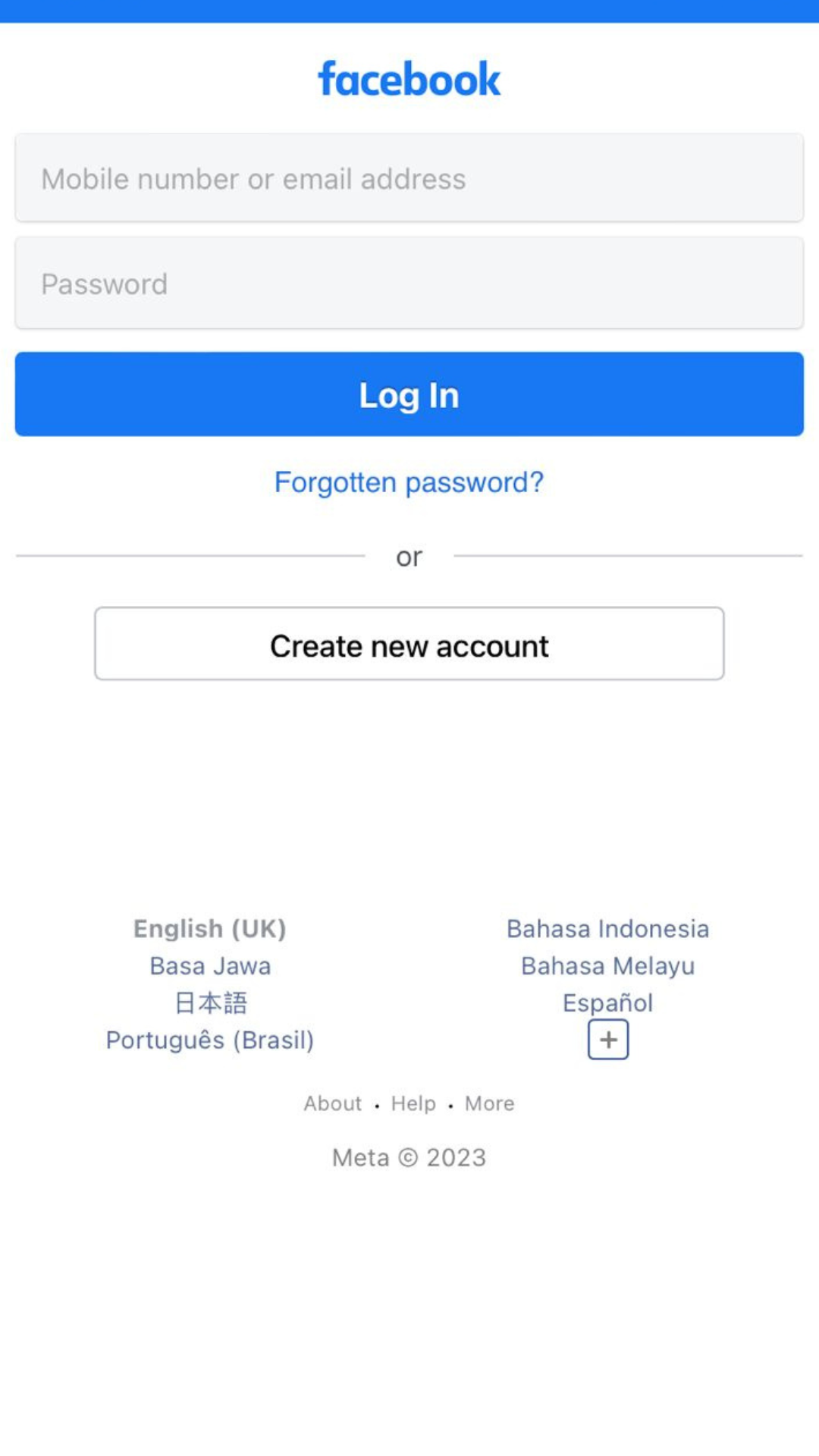
- Kemudian klik garis tiga pada pojok kanan atas
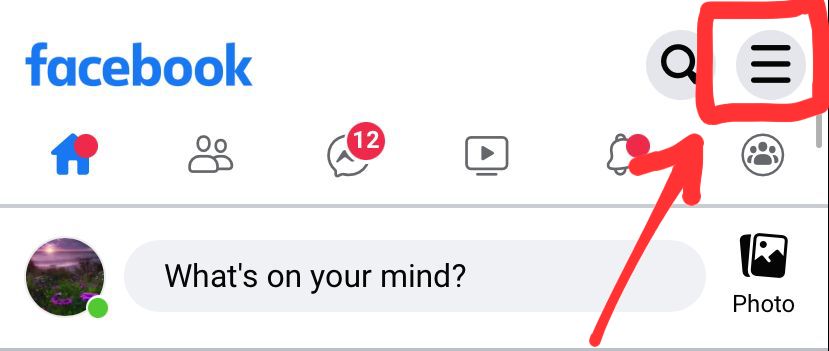
- Setelah itu pilih settings
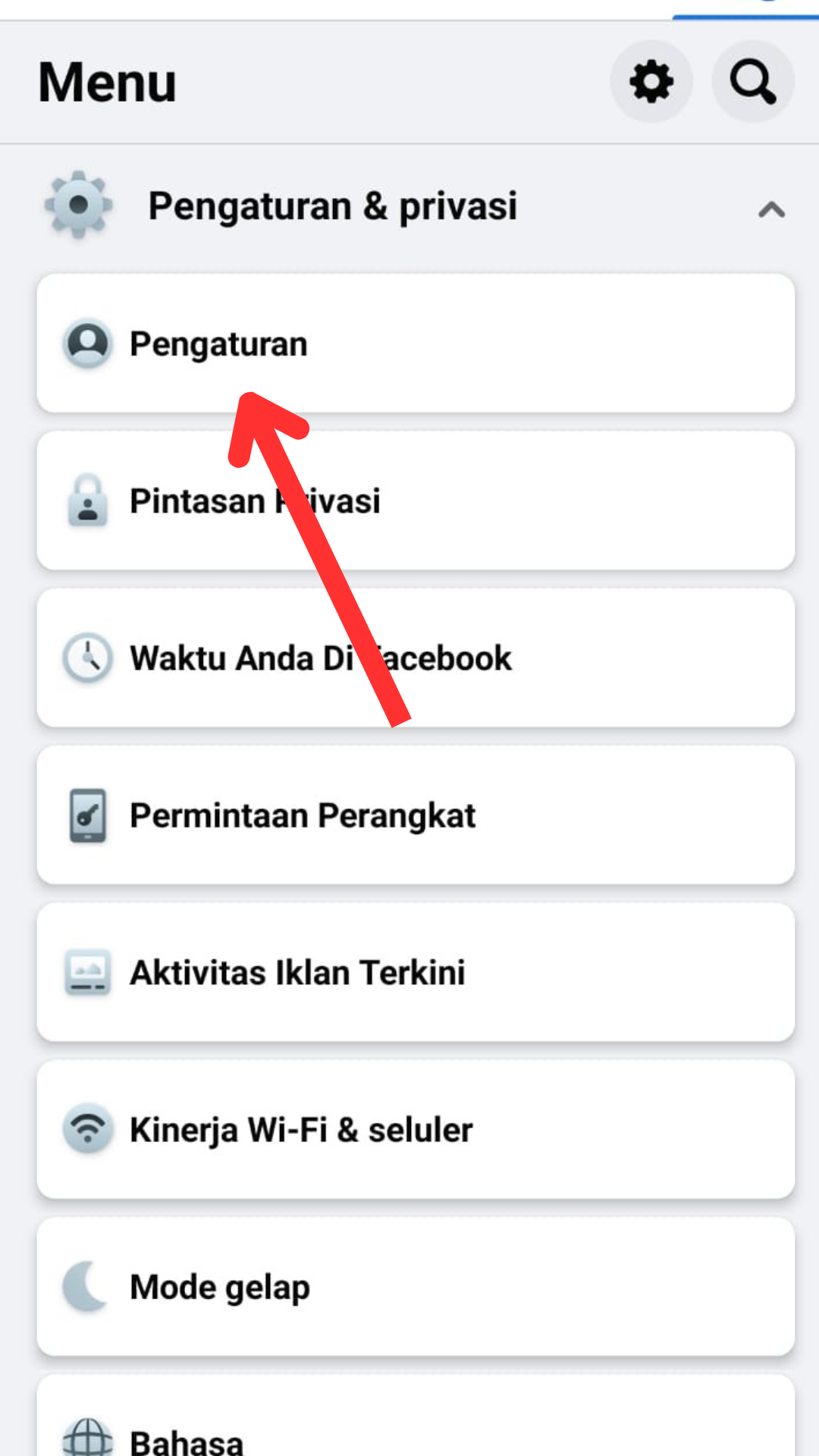
- Klik personal information
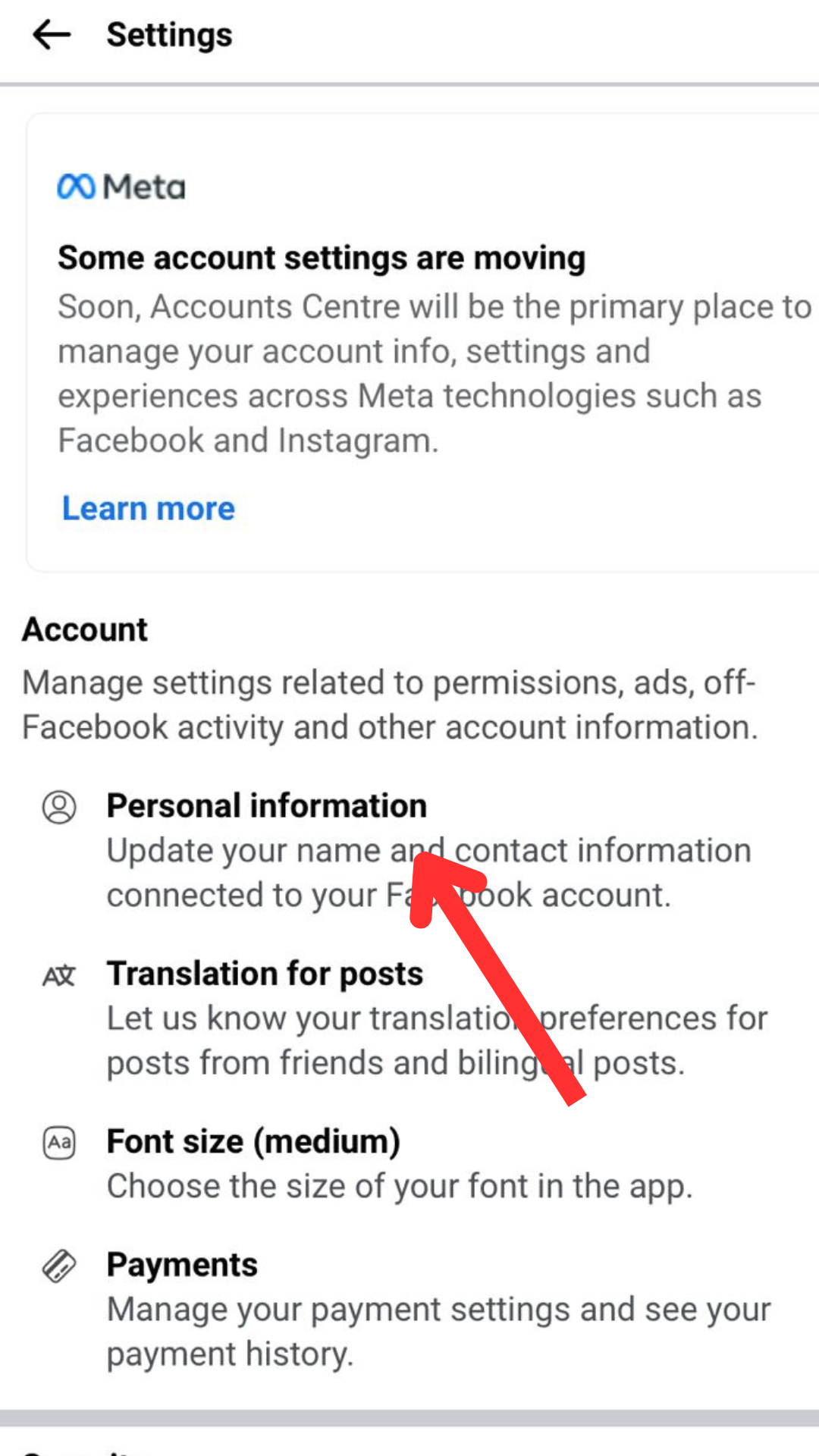
- Pilih nama
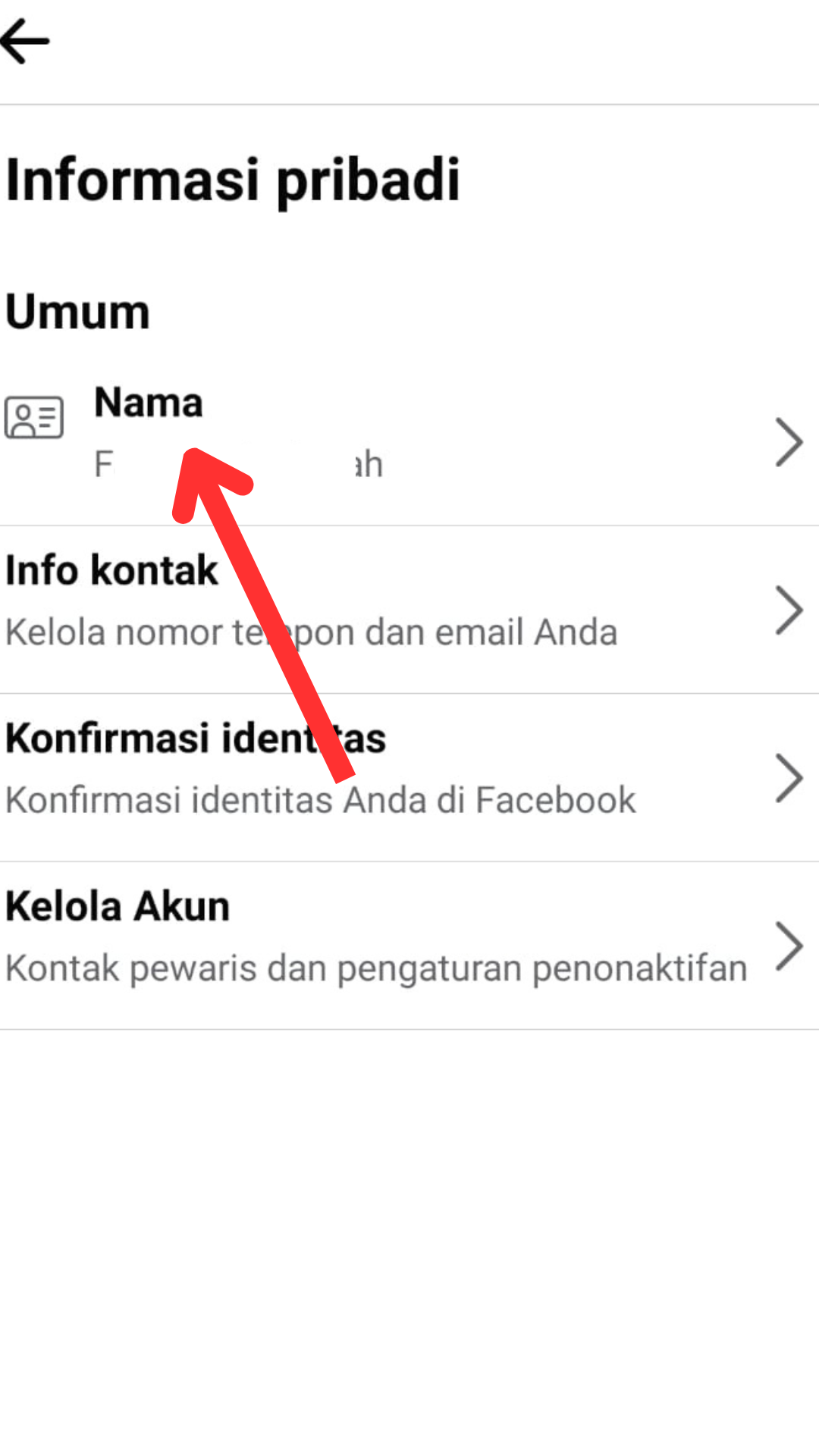
- Masukkan nama yang ingin pengguna ubah
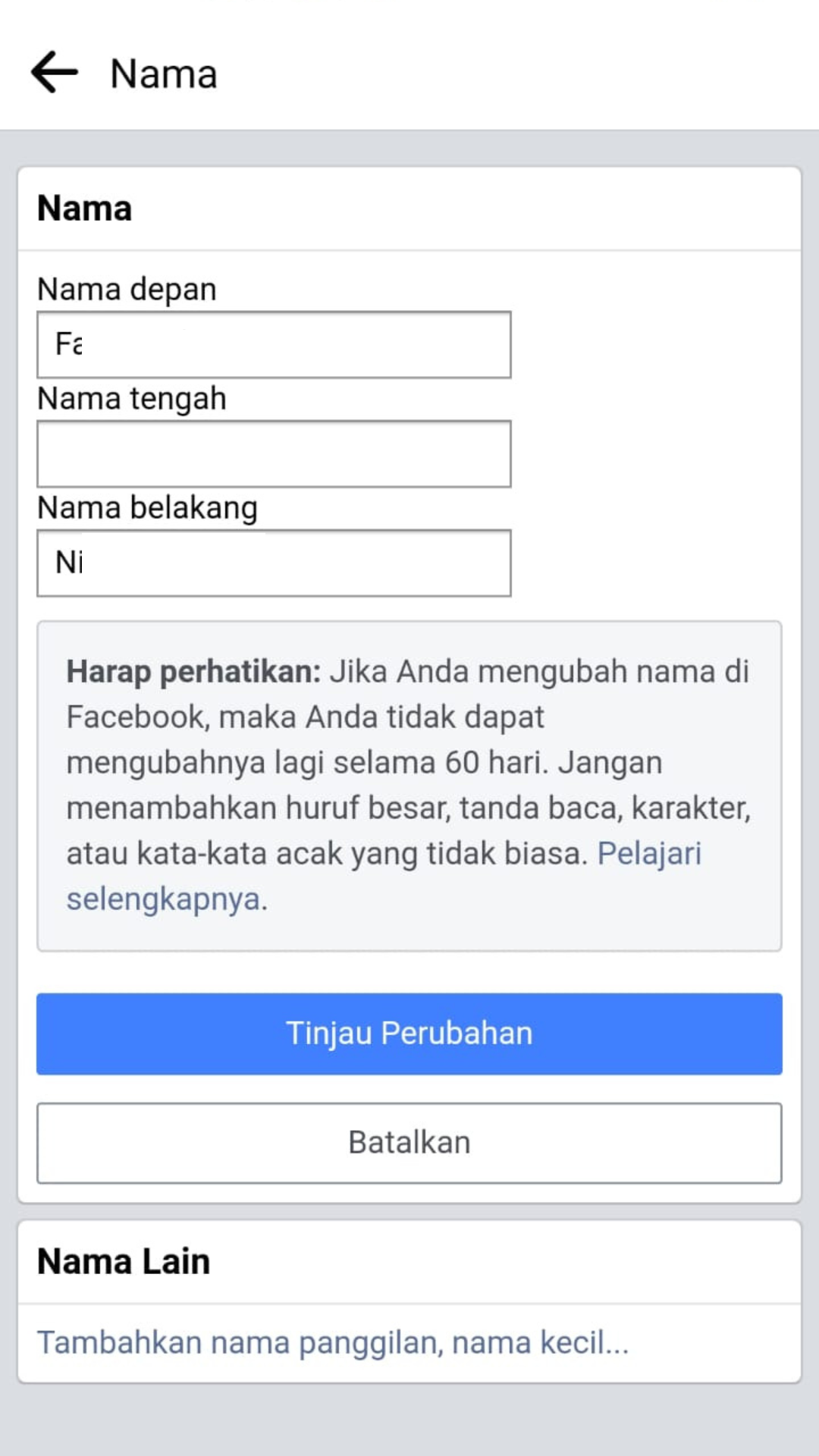
- Klik tinjau perubahan
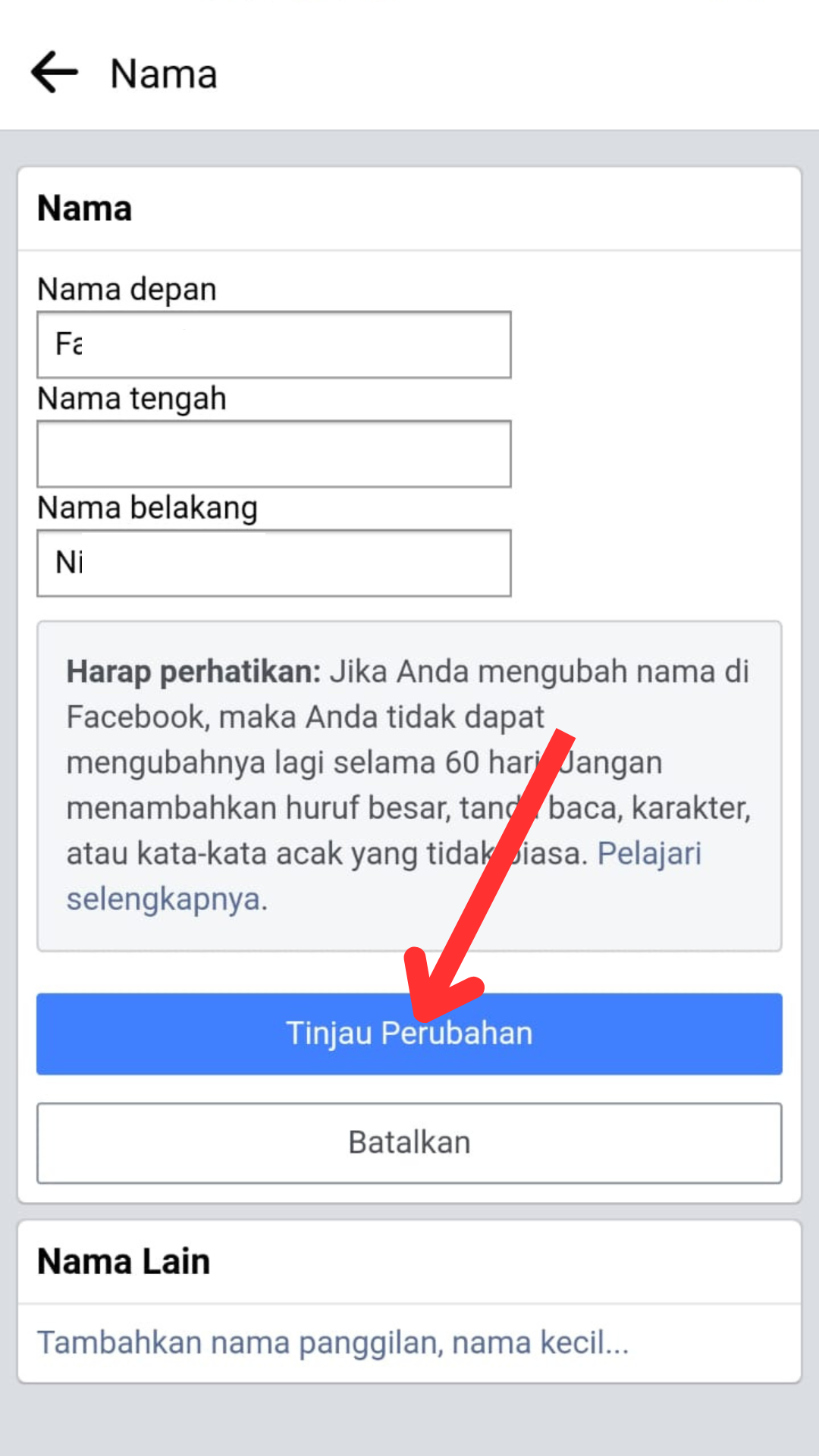
- Lalu masukkan kata sandi
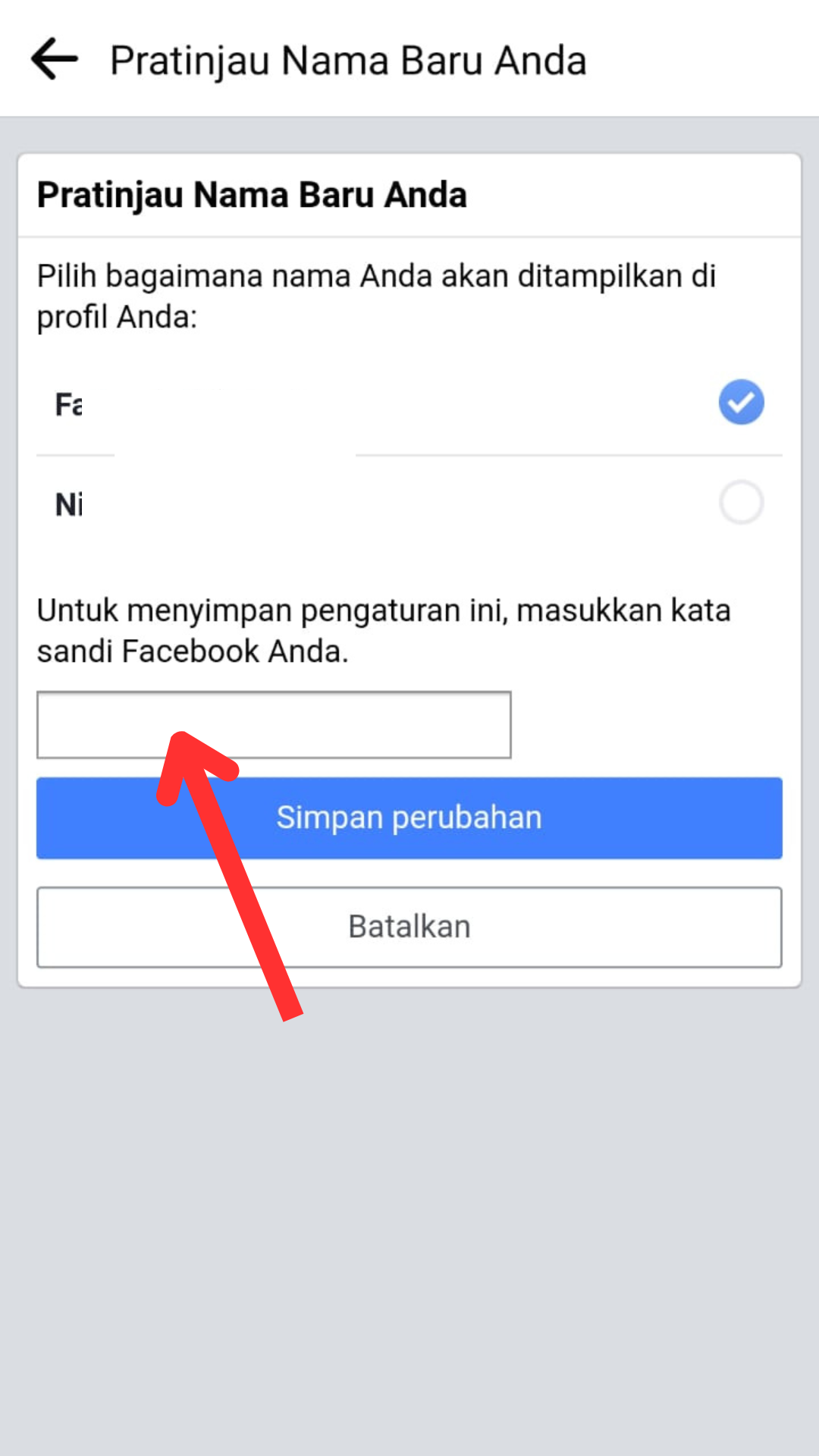
- Tekan simpan perubahan
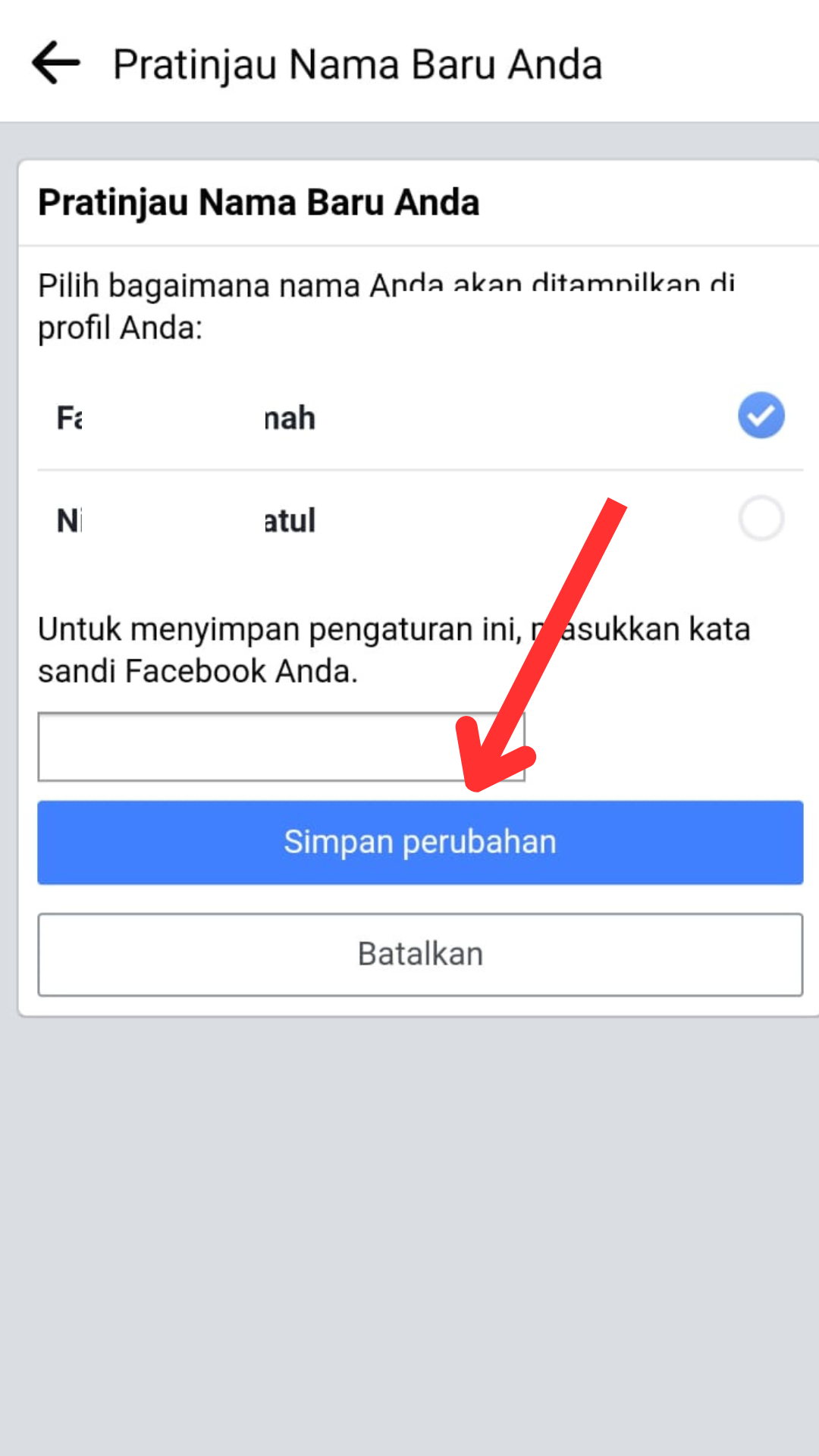
4. Menambahkan Nama Pada Facebook
Pada Facebook terdapat nama lain atau panggilan yang bisa pengguna tambahkan dengan mudah. Penambahan nama ini bisa pengguna ubah kapan saja namun tidak boleh terlalu sering. Hal ini akan membuat pihak Facebook menjadi curiga dengan akun tersebut dan bisa menonaktiifkannya.
- Login menggunakan akun Facebook yang terdaftar
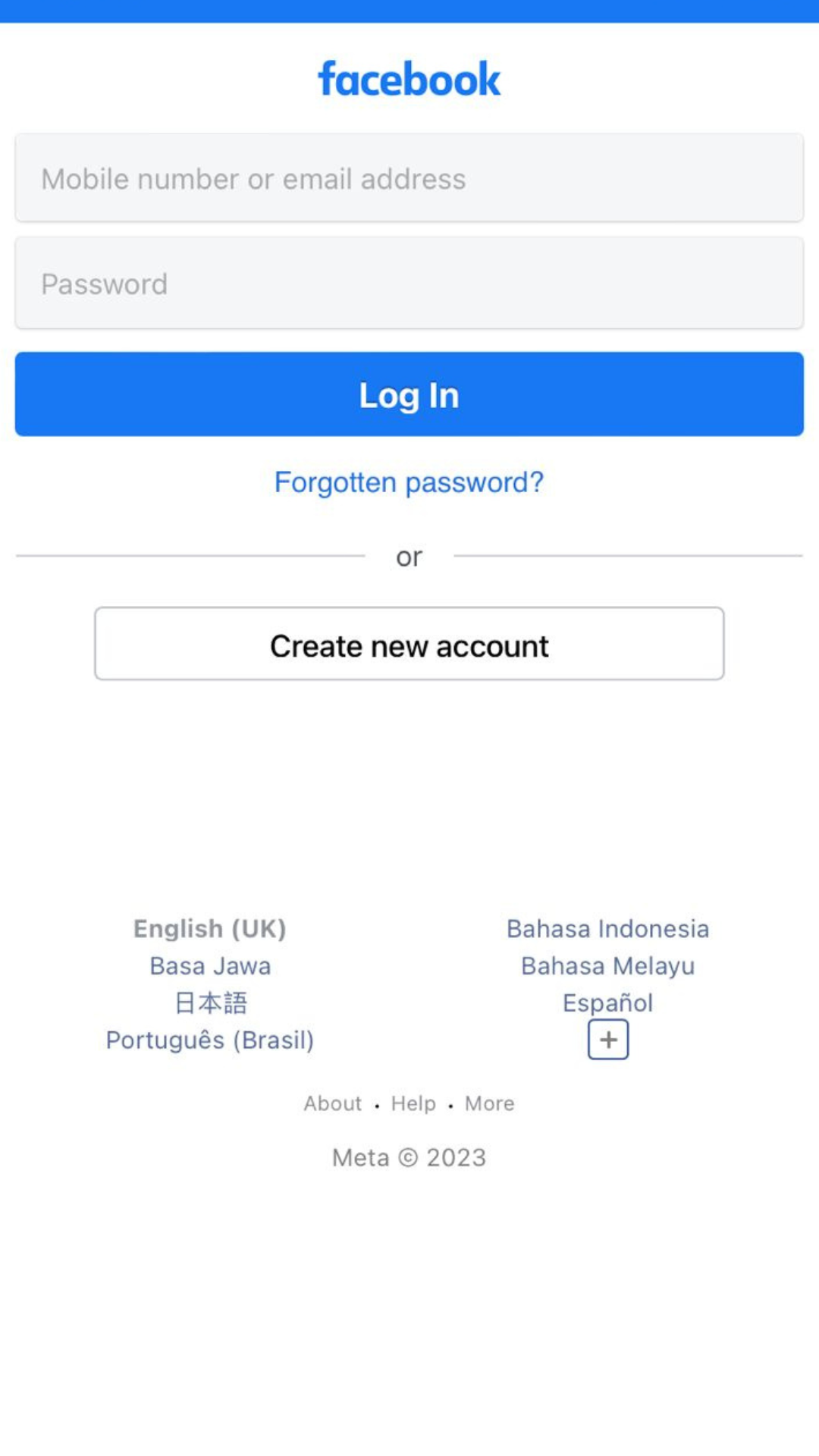
- Kemudian klik bagian foto profil pada sudut kanan atas
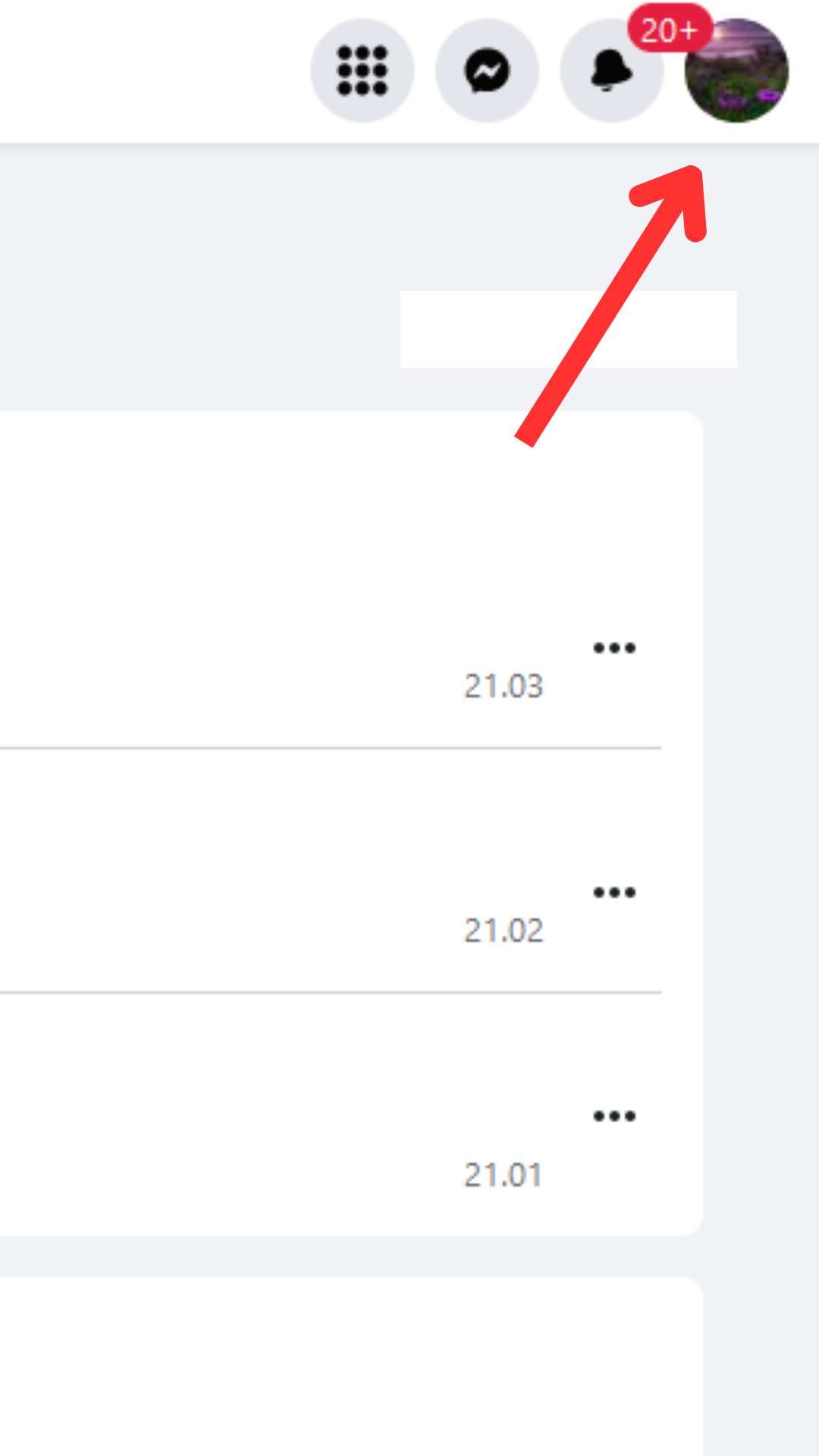
- Setelah itu klik pengaturan dan privasi
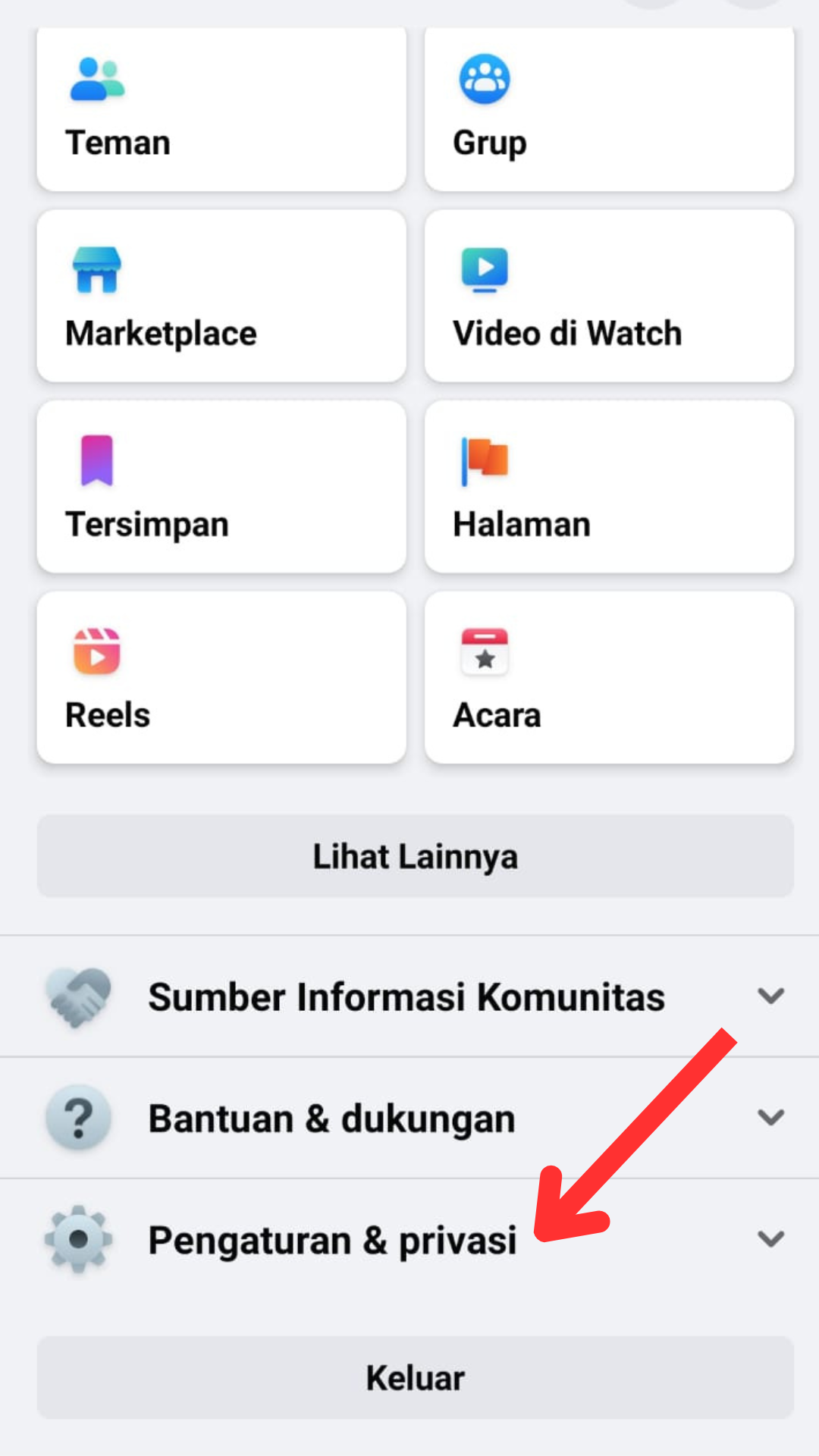
- Pilih pengaturan
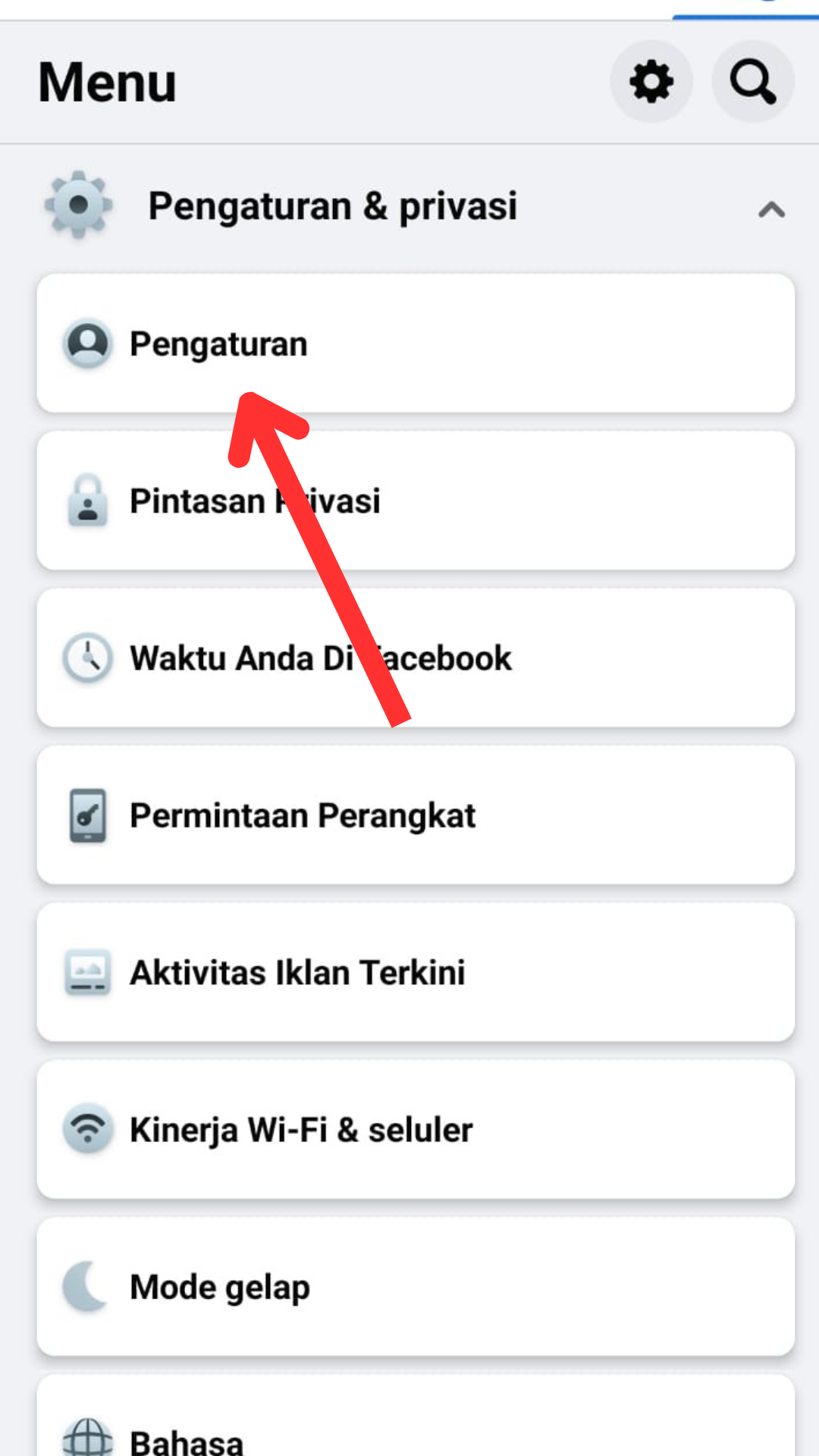
- Klik nama dan informasi kontak

- Lalu klik nama
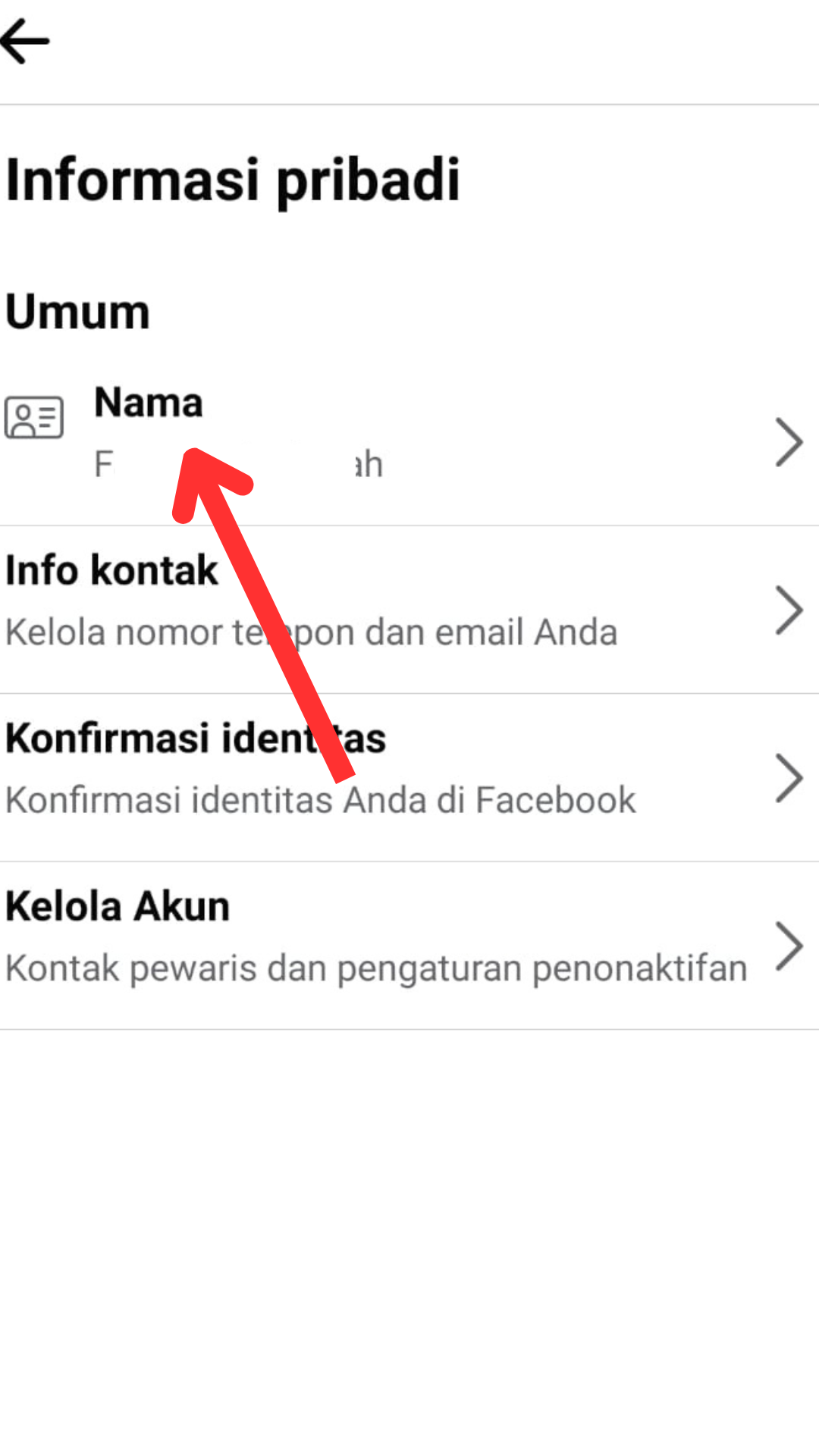
- Tekan bagian bawah tambahkan nama panggilan, nama kecil
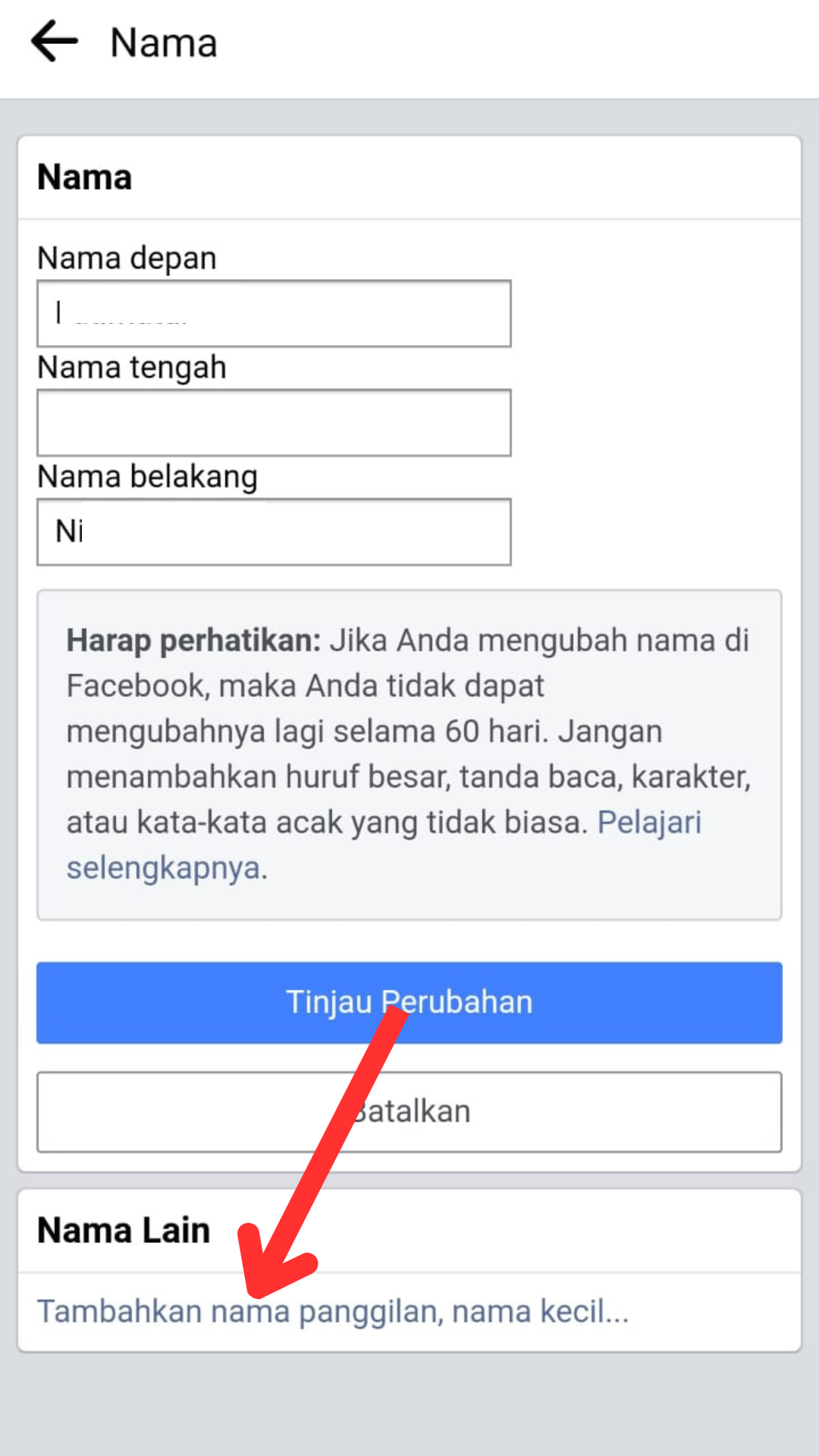
- Masukkan nama panggilan pengguna
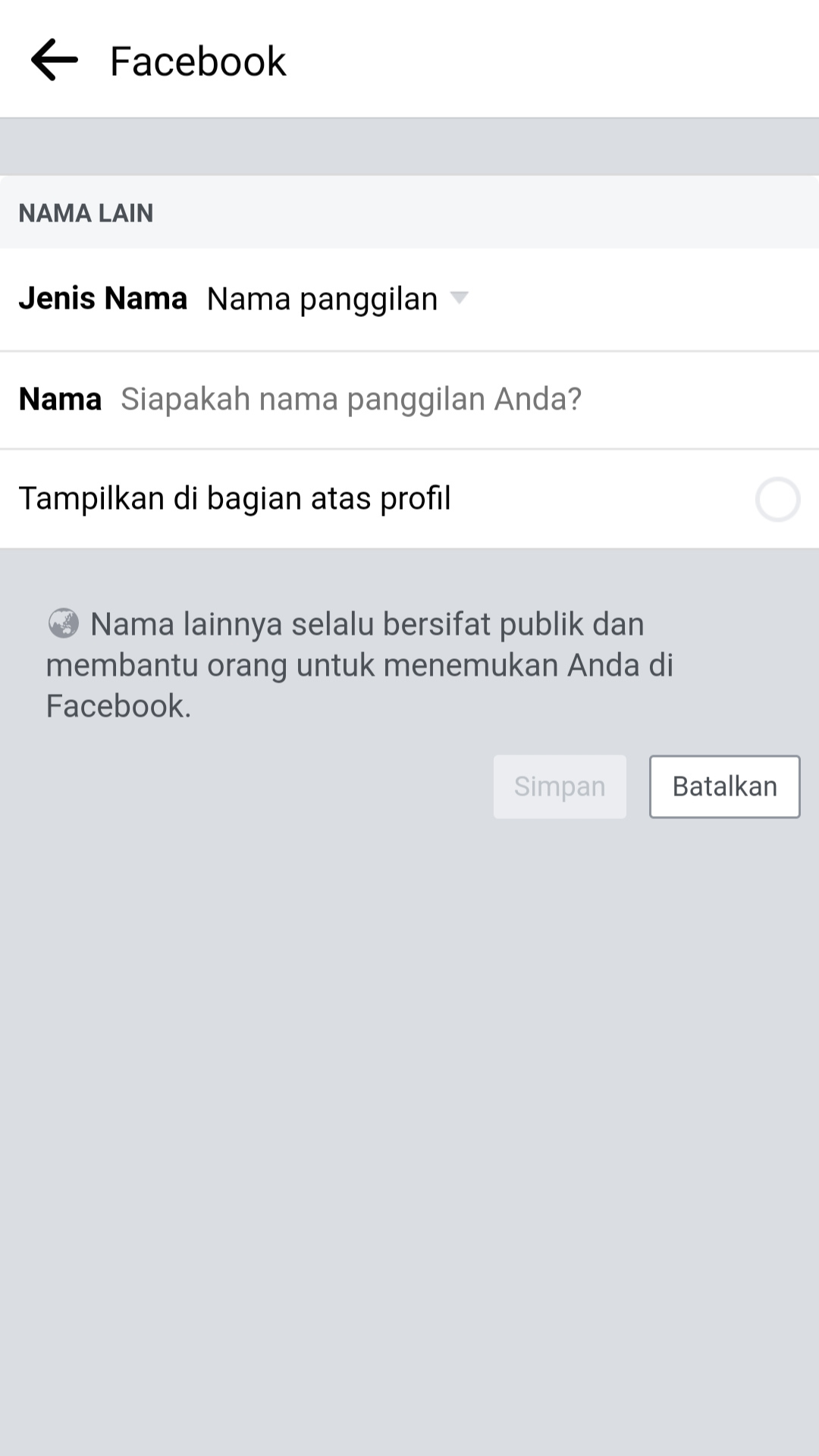
- Klik pada tampilkan di bagian atas profil jika pengguna ini memperlihatkannya
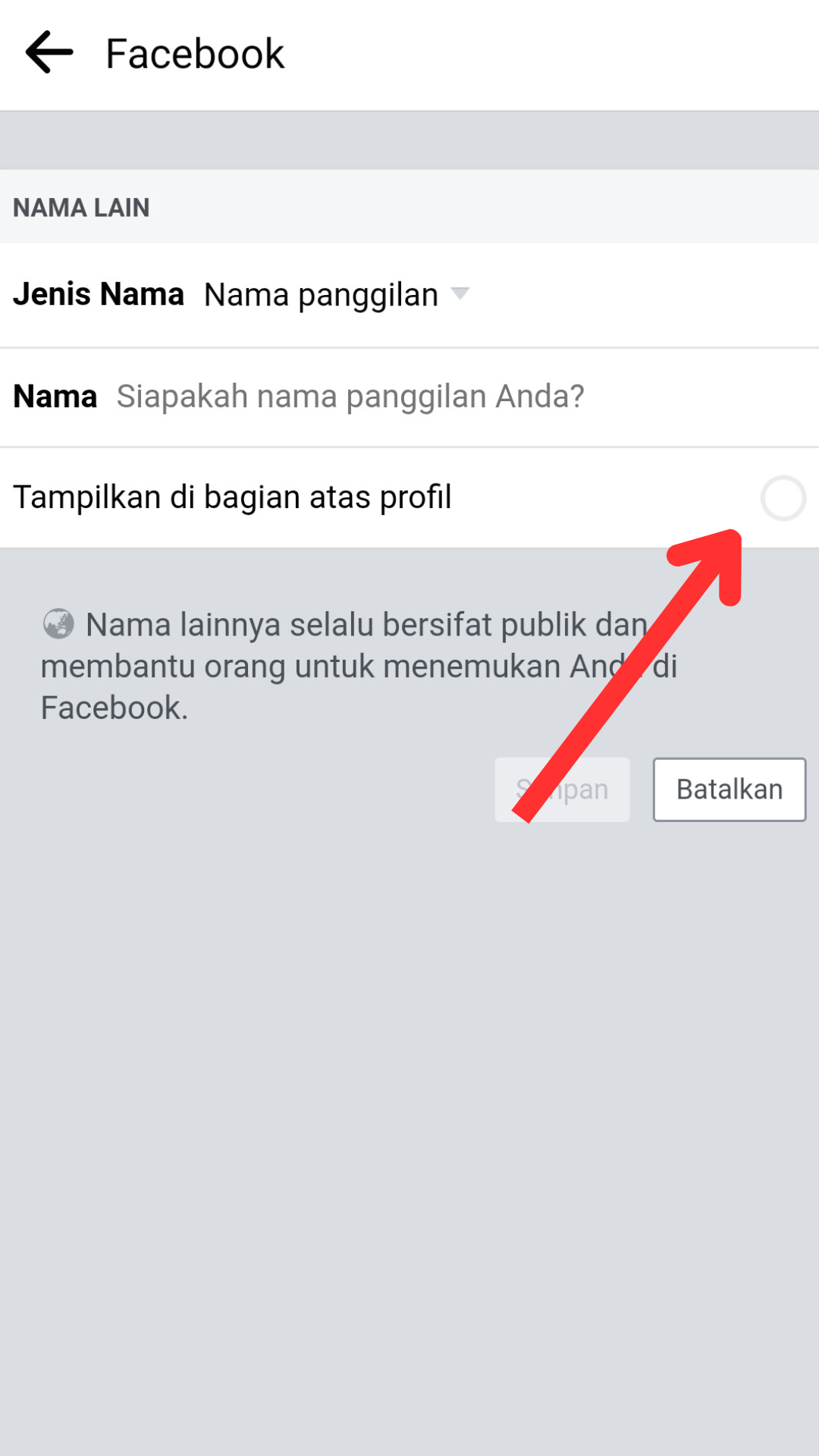
- Tekan simpan
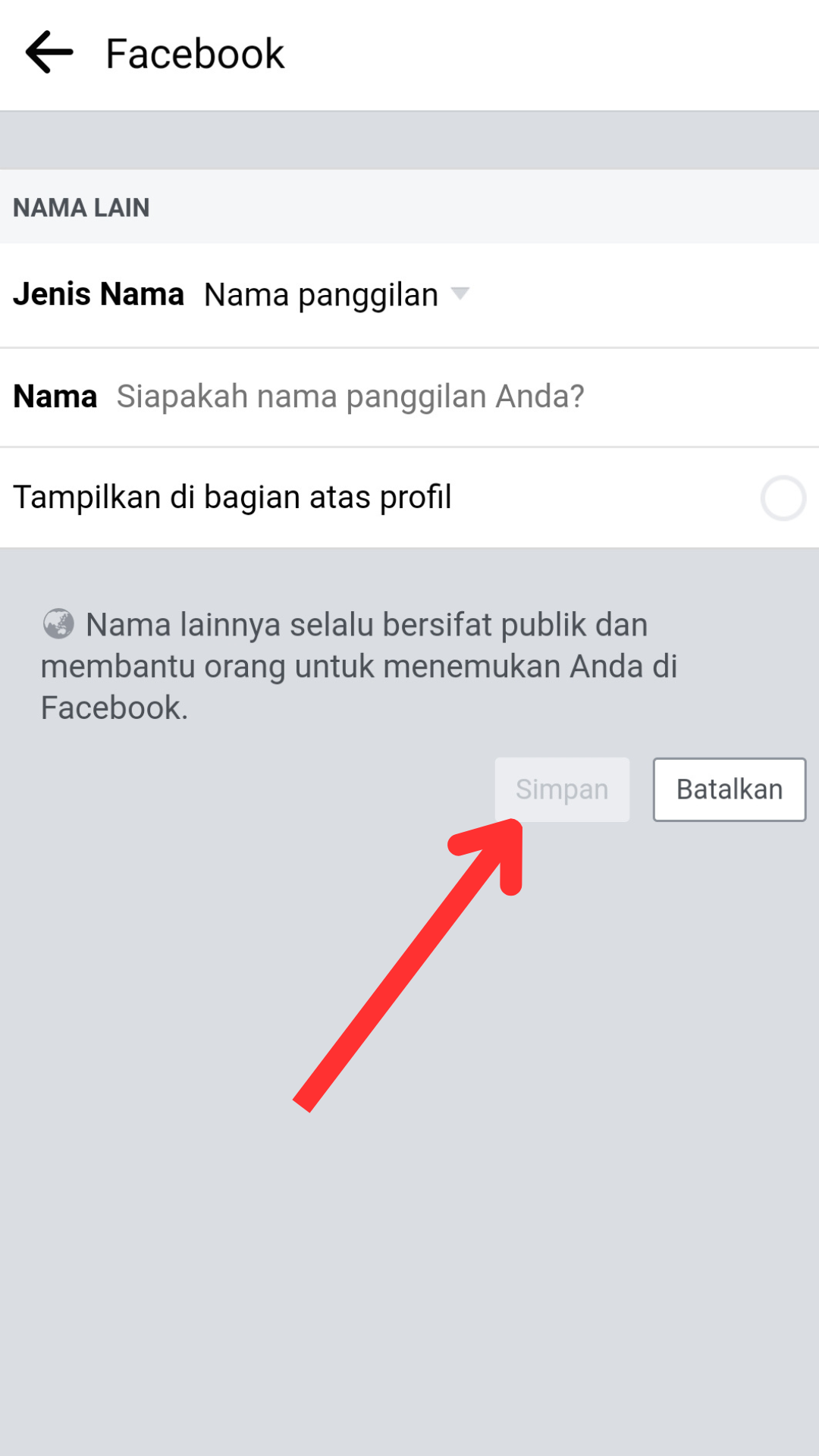
5. Mengganti Nama Facebook Tanpa Menunggu 60 Hari
Facebook memberikan waktu kepada pengguna setelah mengubah nama. Hal ini agar pengubahan tidak terjadi secara terus menerus. Maka dari itu terdapat jangka waktu untuk mengubah nama lagi setelah 60 hari. Namun ada cara untuk mengganti nama meskipun belum sampai waktu yang ditentukan.
- Login melalui akun pengguna Facebook
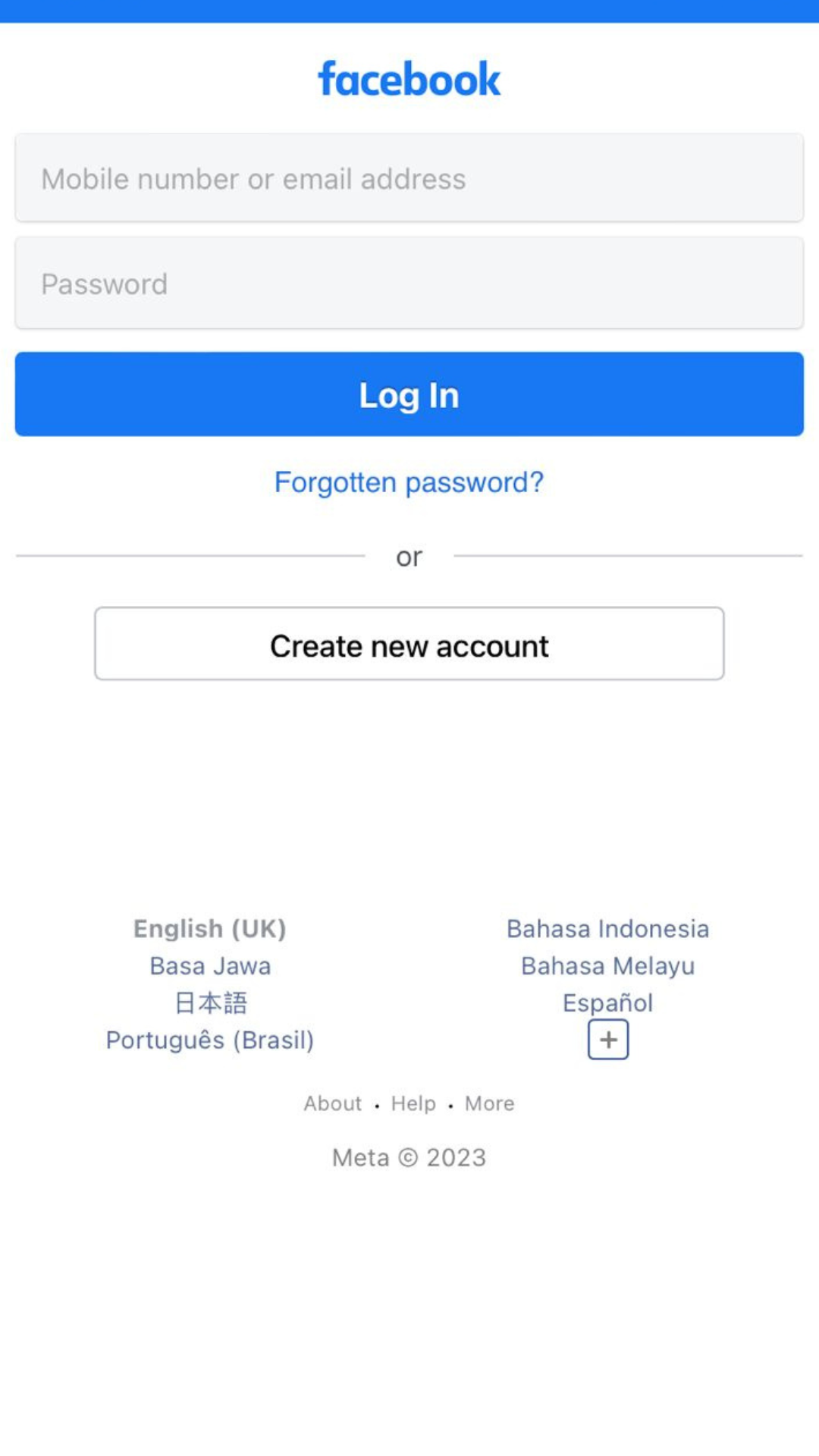
- Klik foto profil di sudut kanan atas
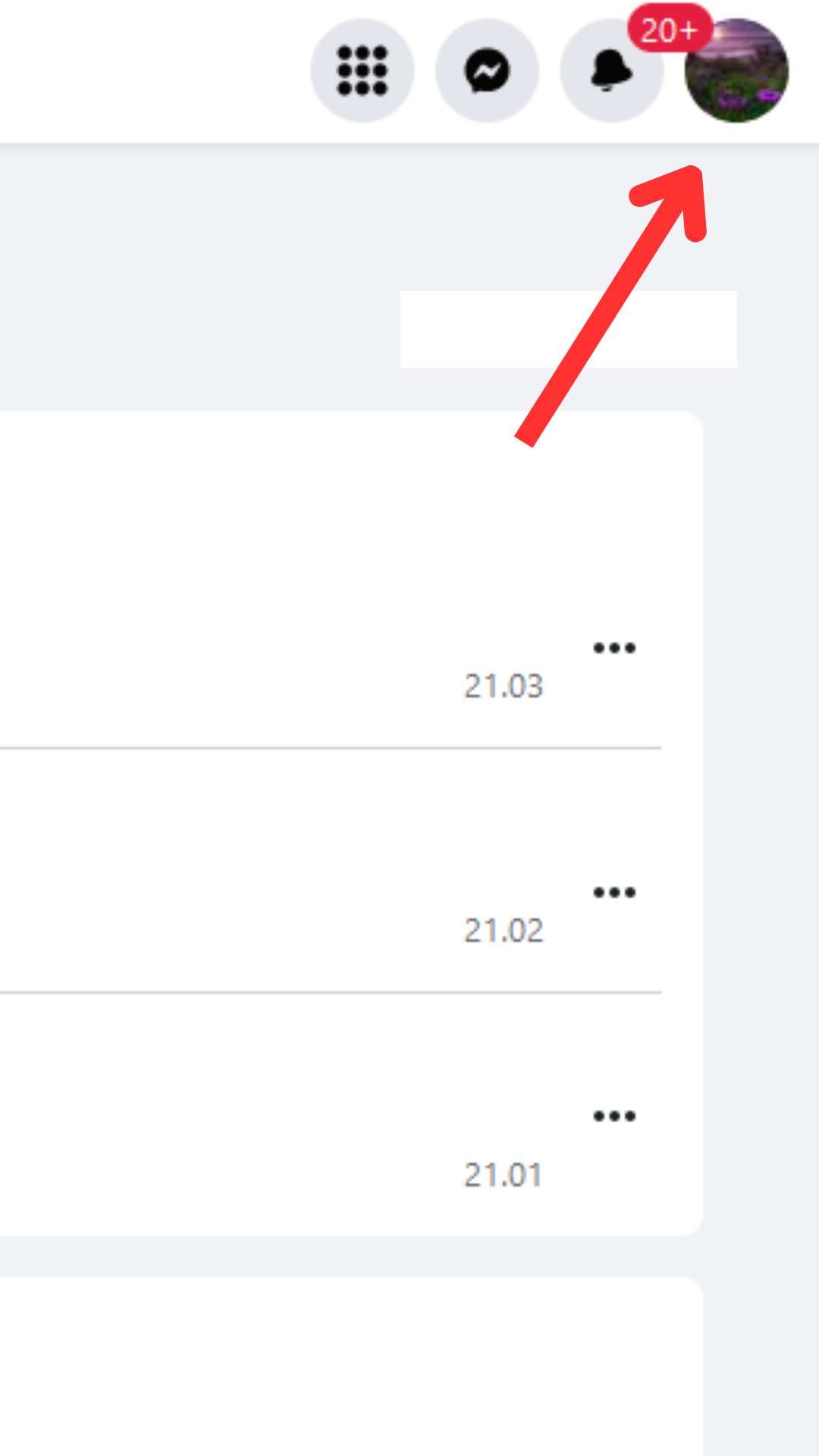
- Kemudian klik pengaturan dan privasi
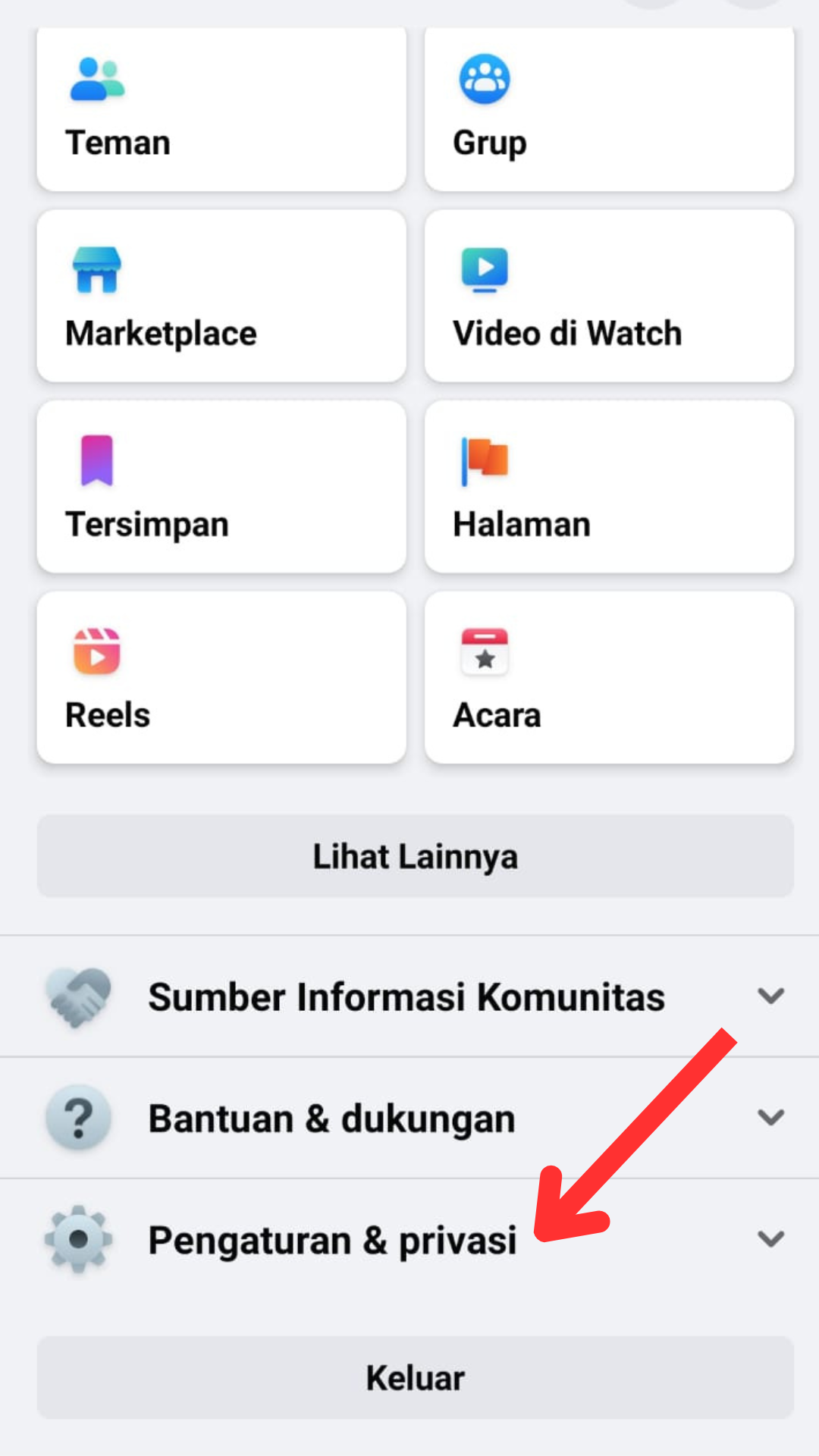
- Pilih pengaturan
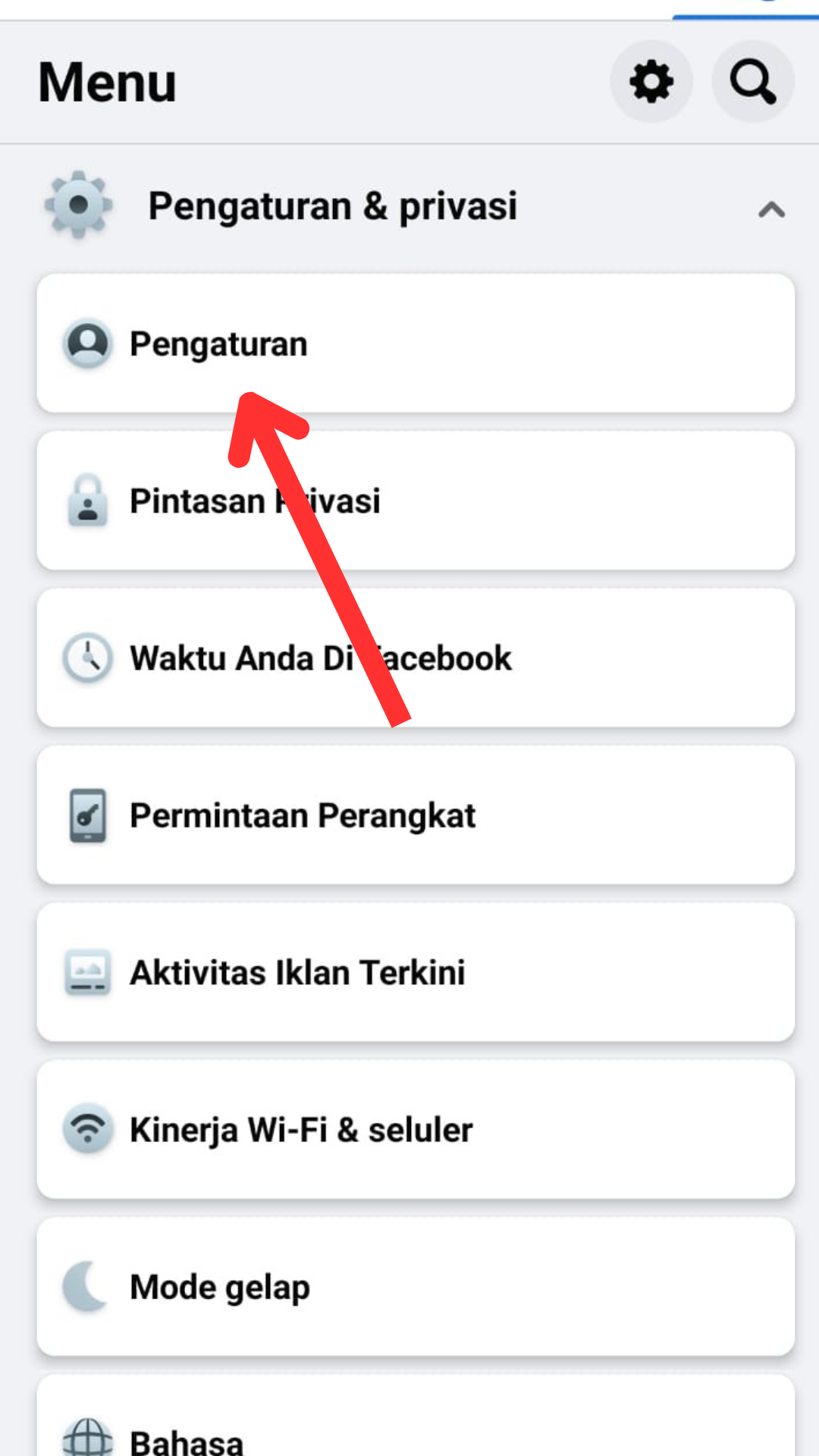
- Lalu klik nama dan informasi kontak

- Klik nama
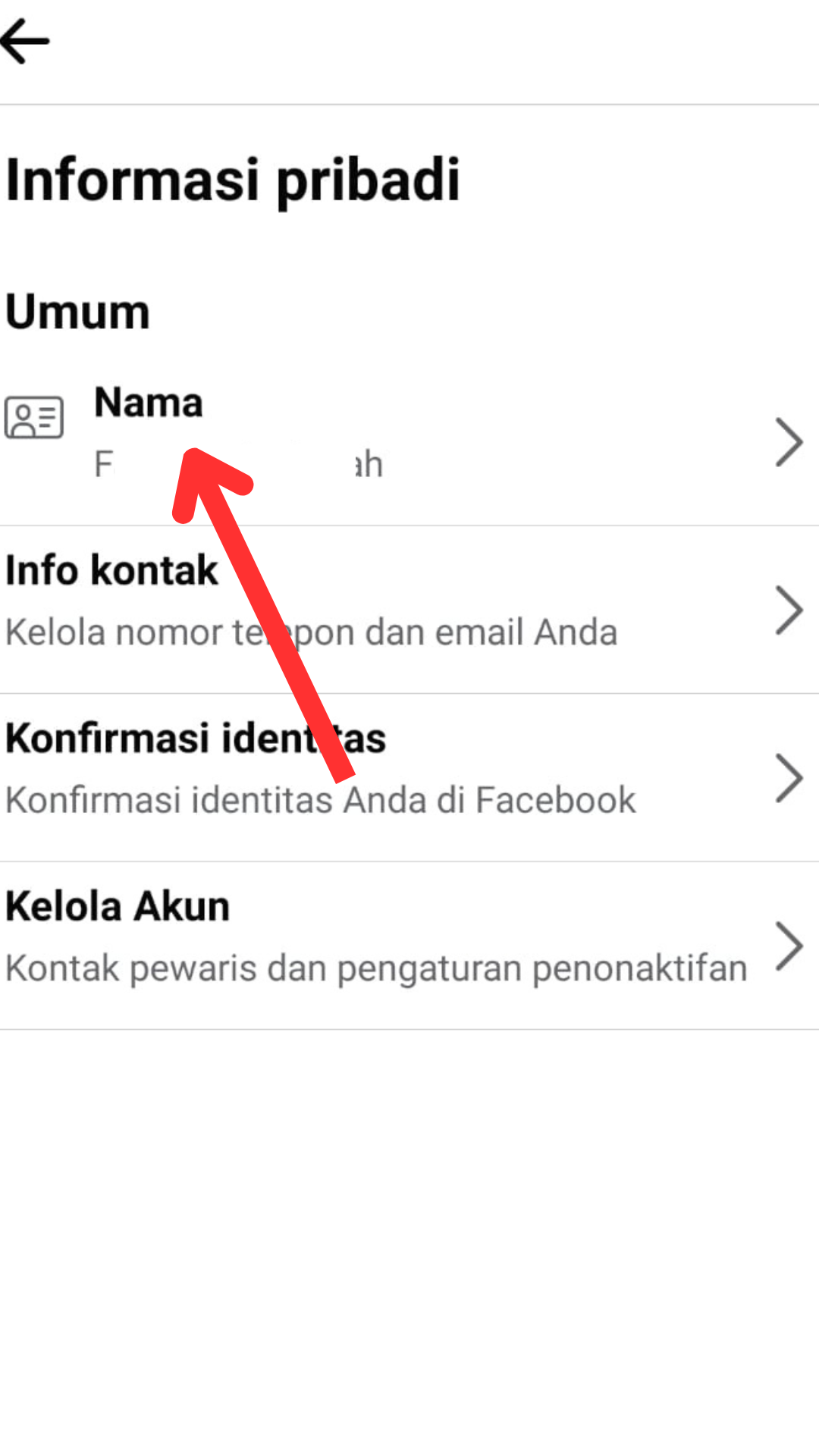
- Setelah itu klik pelajari selengkapnya
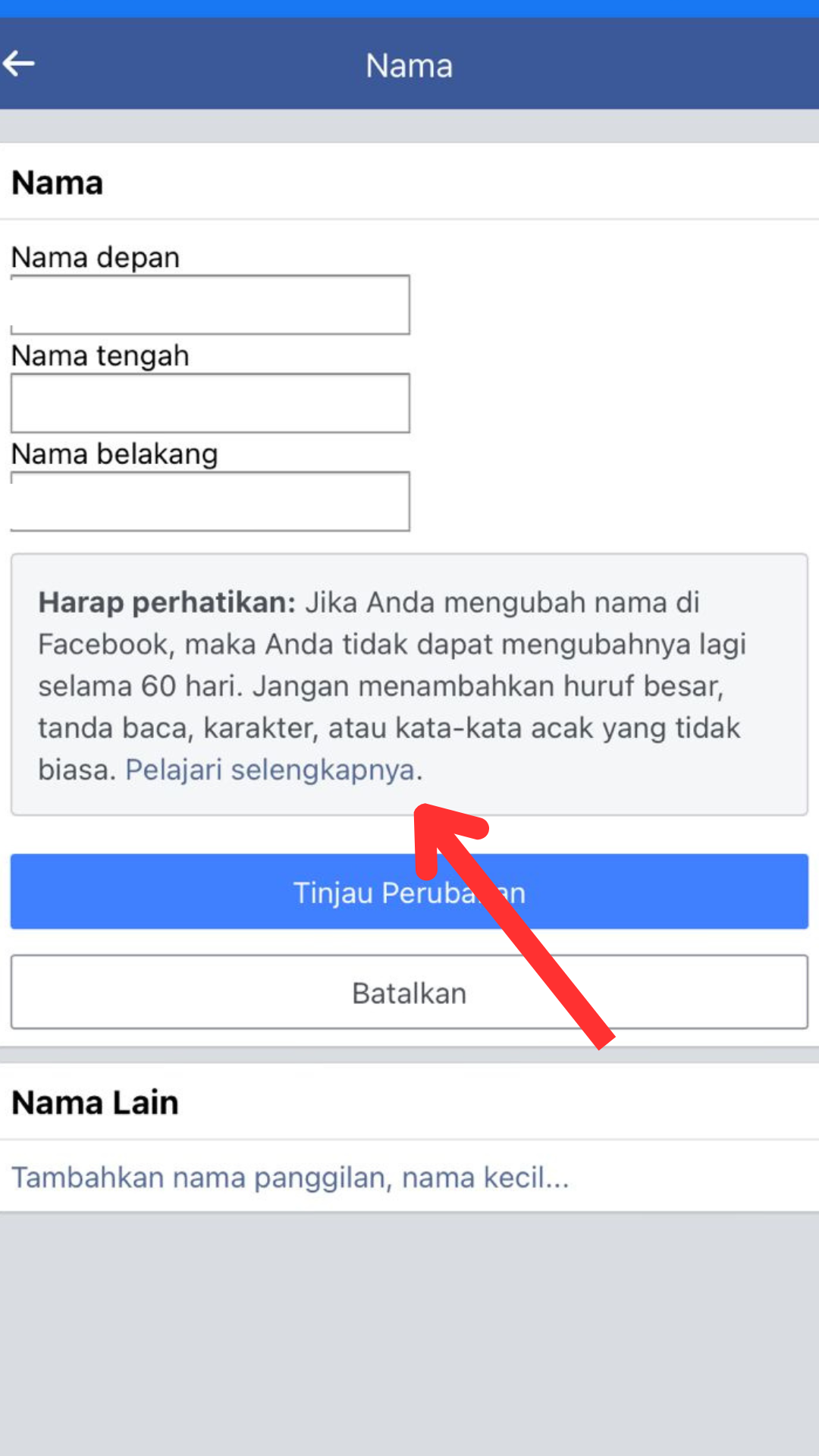
- Tekan pada isi formulir ini
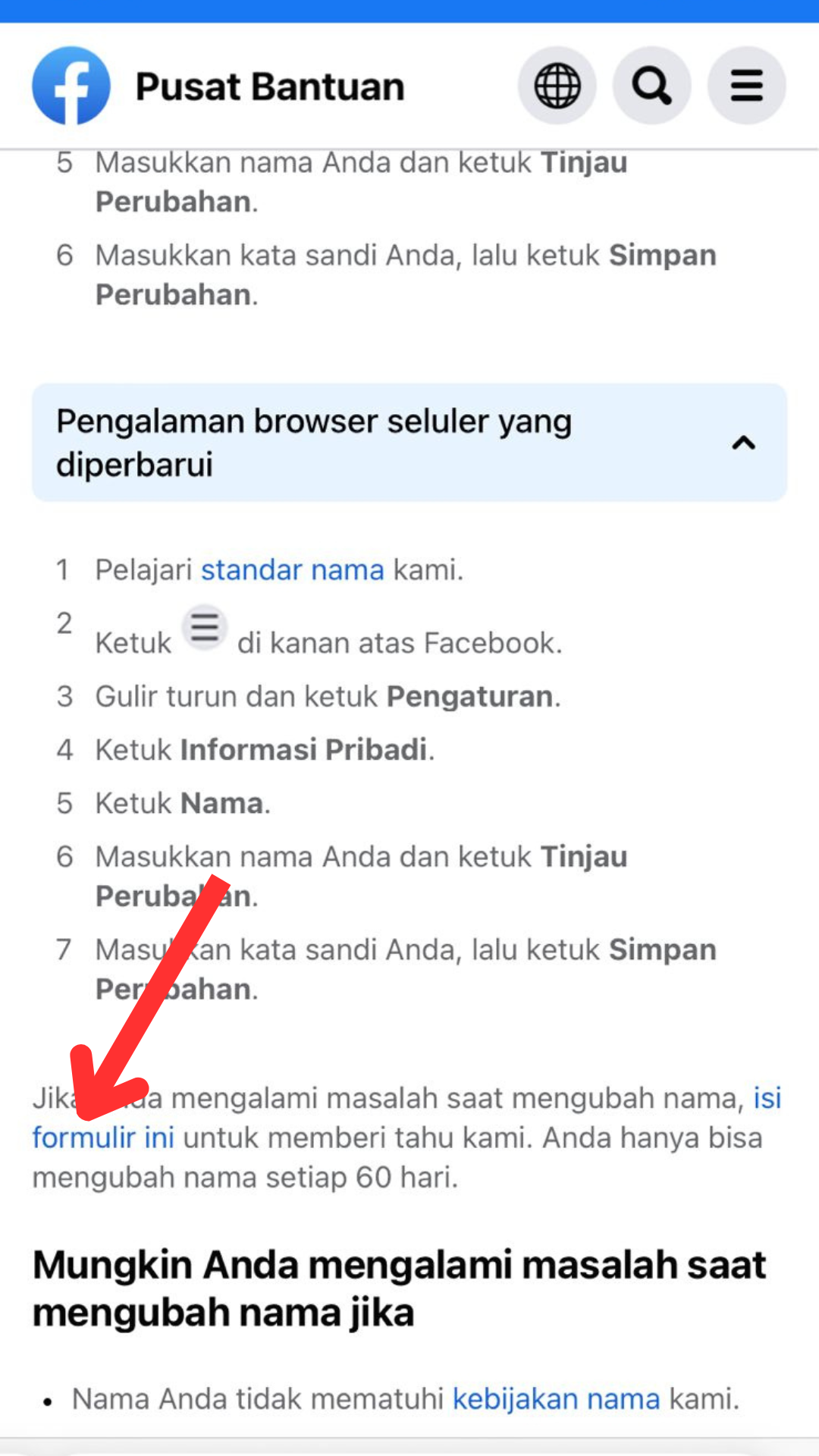
- Masukkan data mulai dari nama hingga tanda pengenal
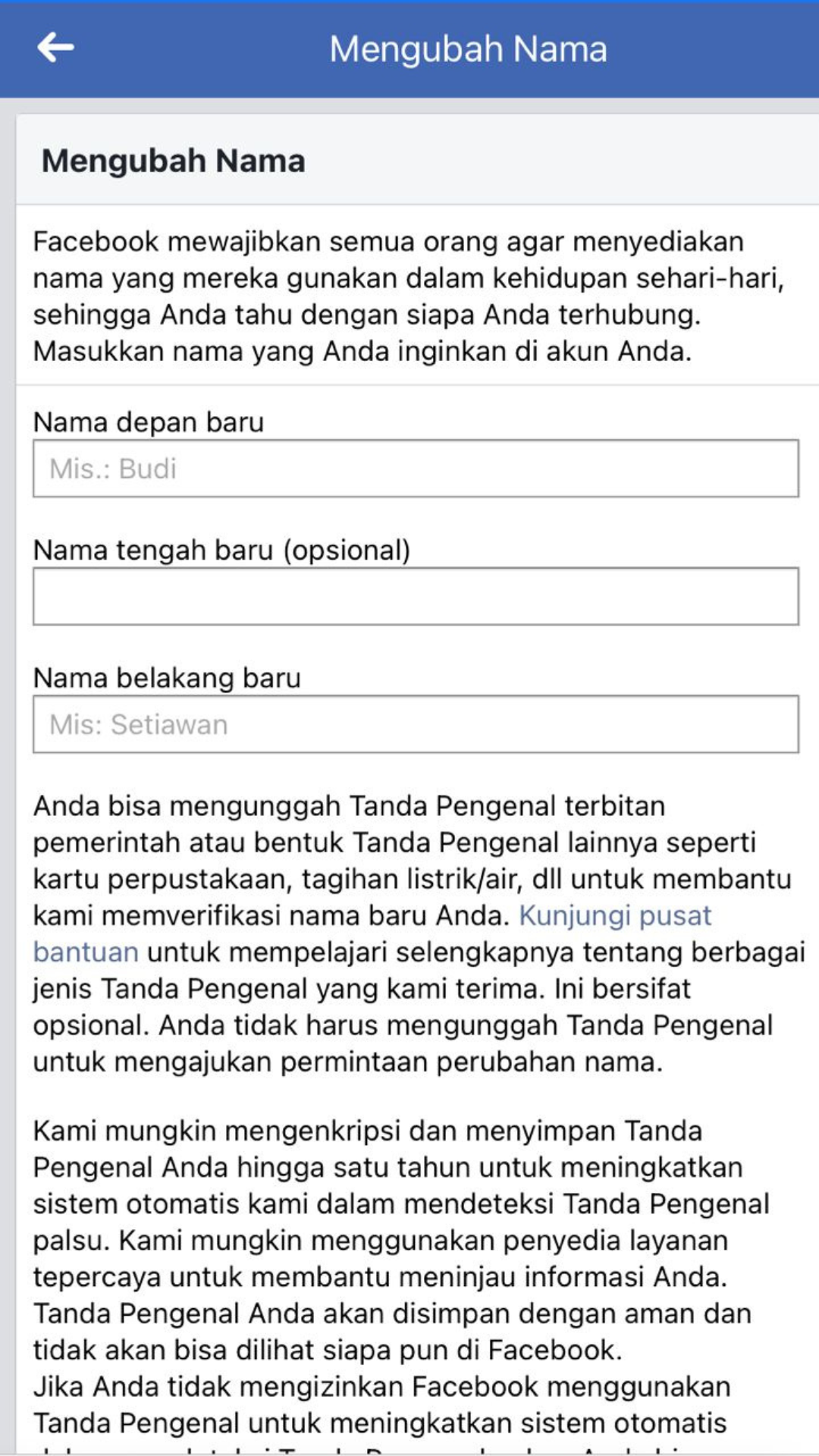
- Apabila semua telah terisi maka klik kirim
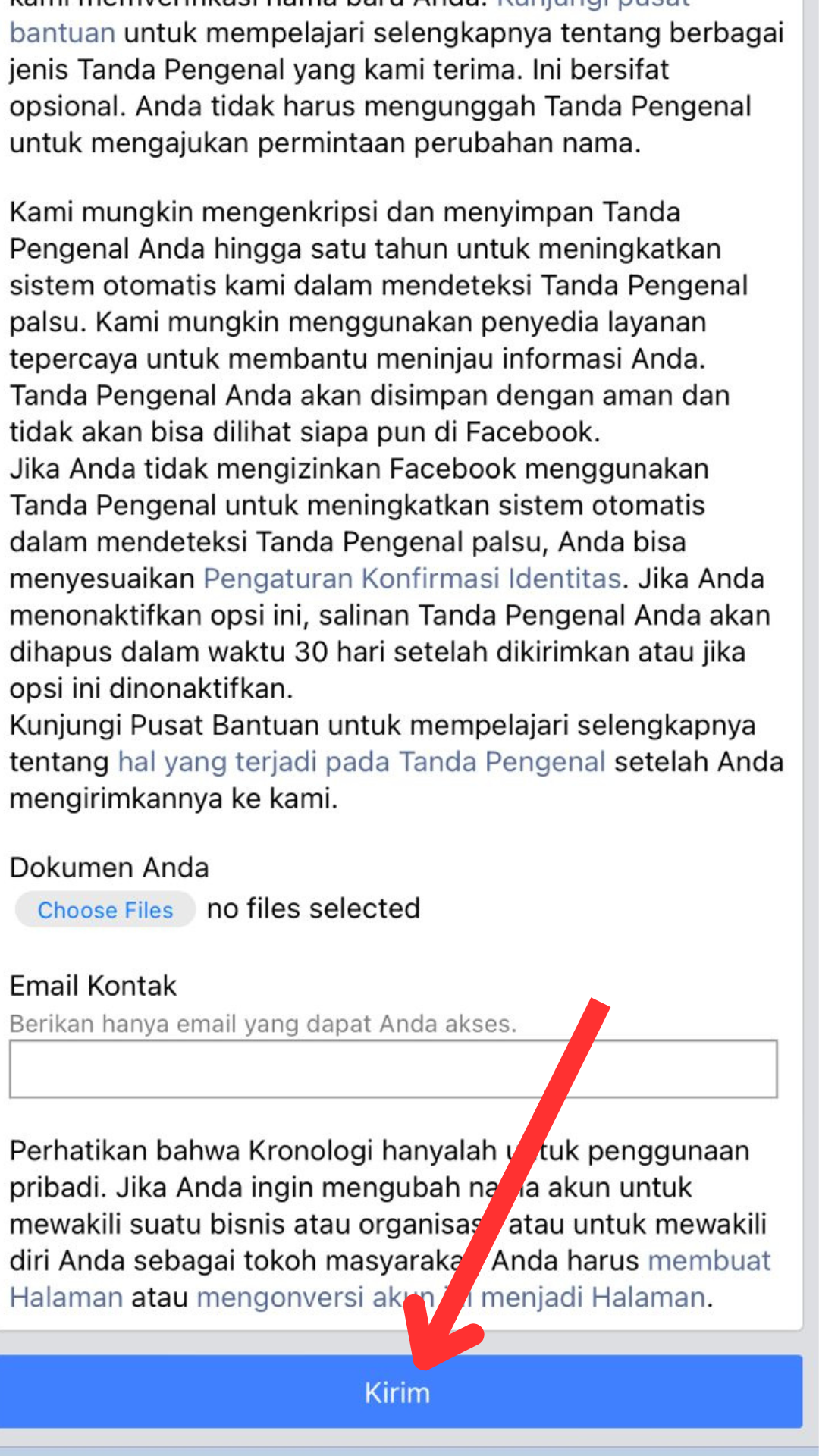
6. Mengubah Nama Menggunakan Bahasa Lain
Hal menarik lainnya yang bisa pengguna lakukan di Facebook dengan mengganti nama ke bahasa lain. Pengguna tidak perlu menerjemahkan secara manual karena Facebook bisa melakukannya secara otomatis. Ada banyak bahasa yang tersedia bagi pengguna.
- Masuk dengan akun Facebook
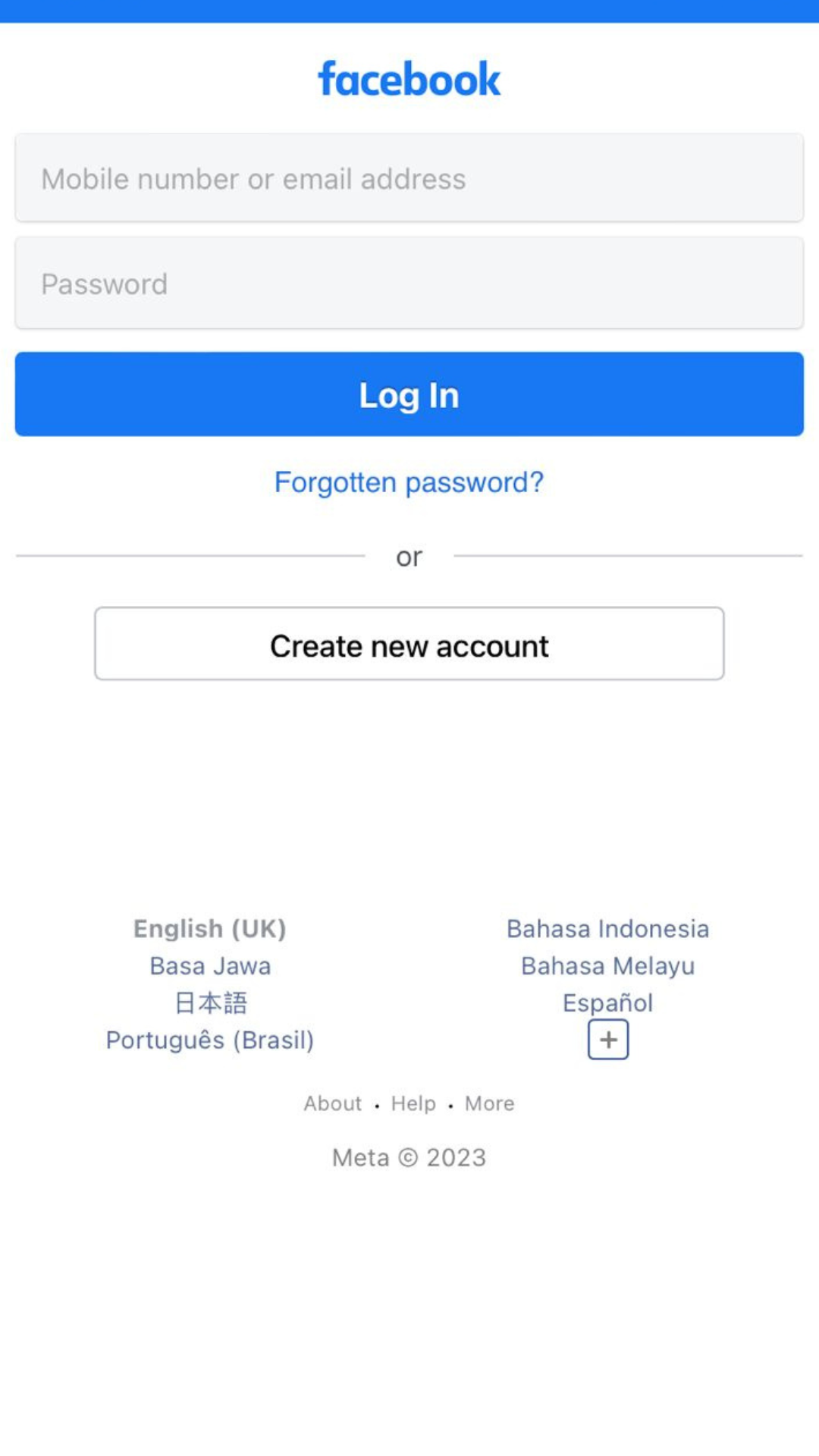
- Setelah itu klik bagian foto profil pada pojok kanan atas
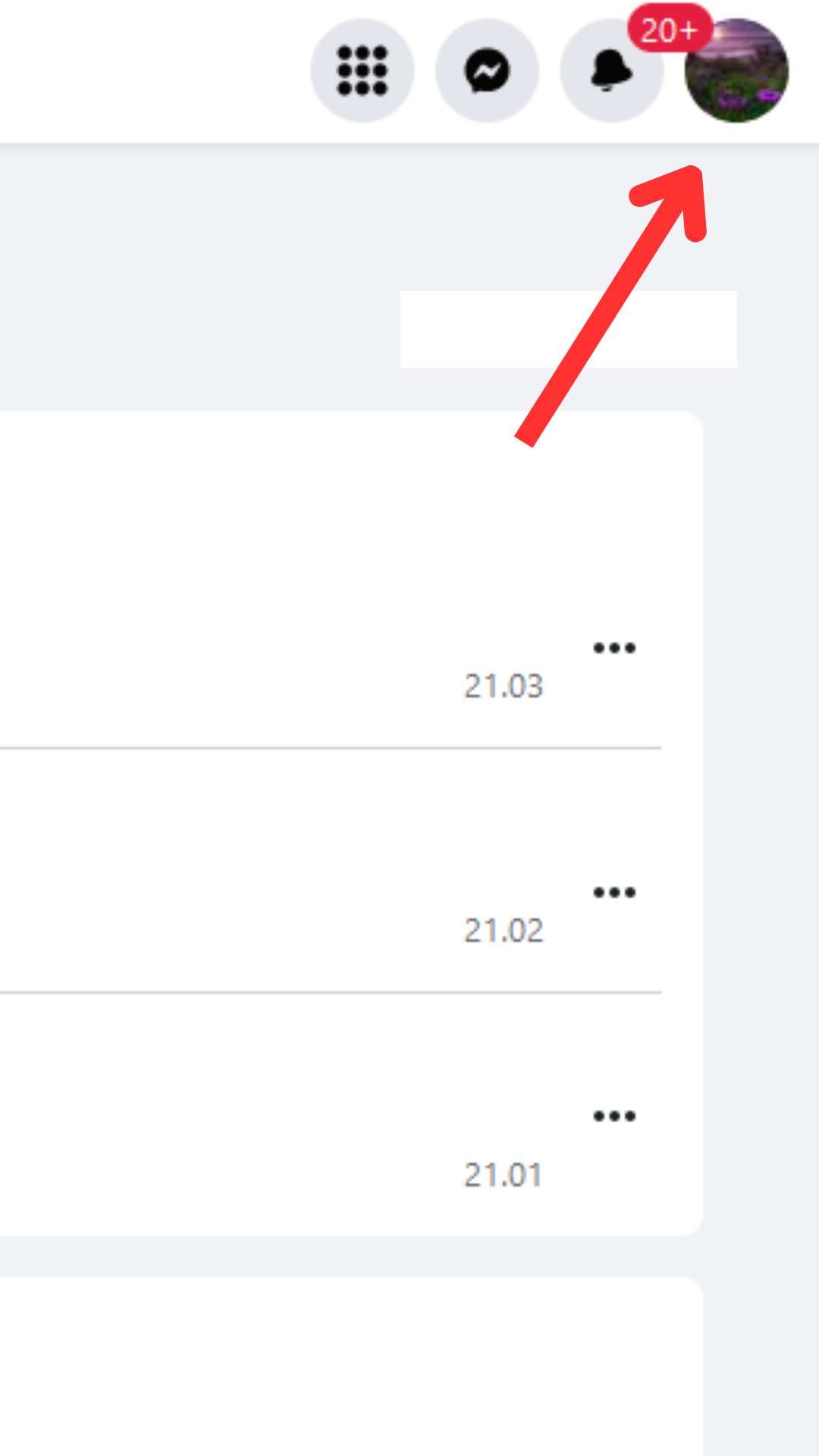
- Klik pengaturan dan privasi
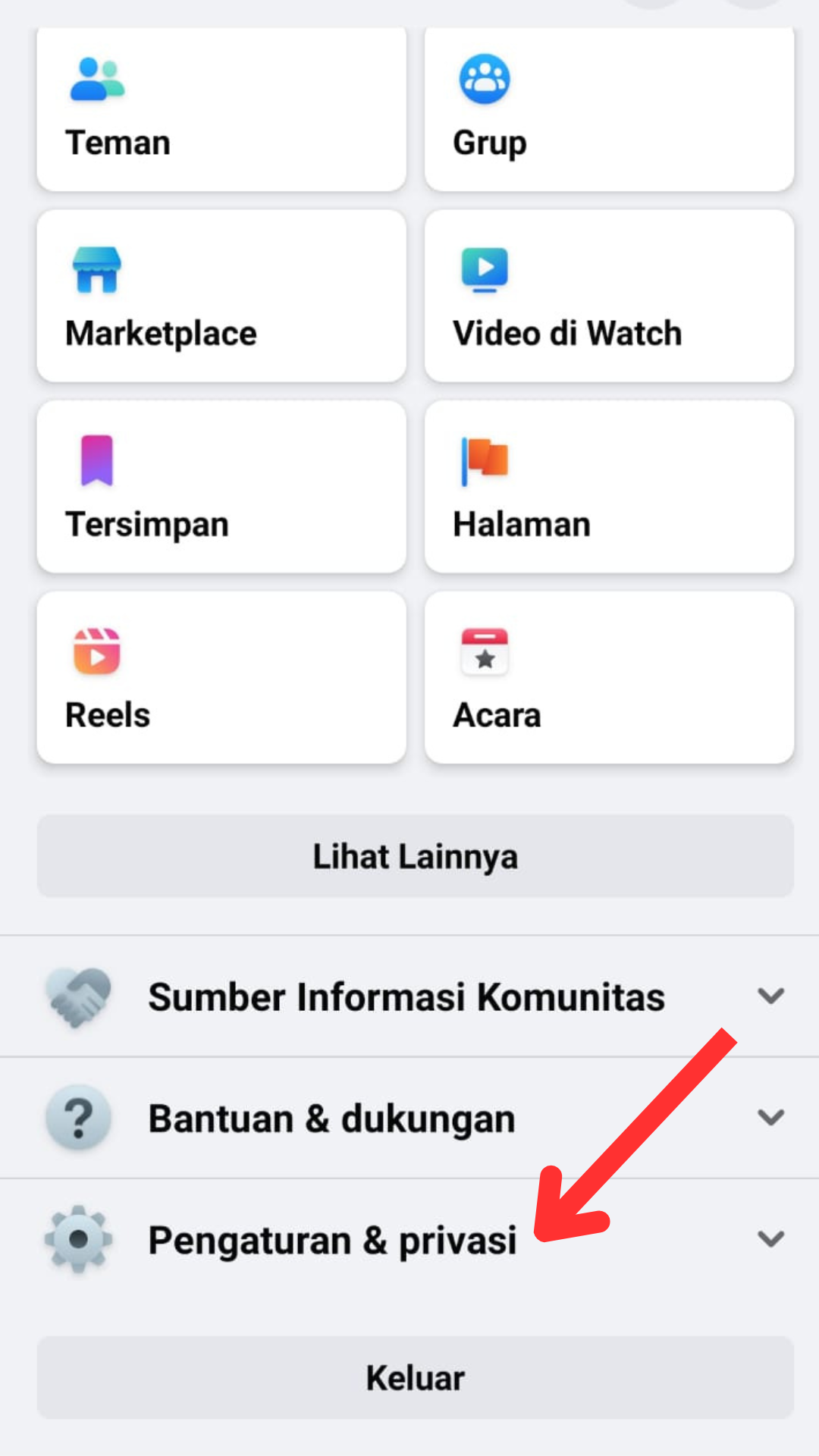
- Kemudian pilih pengaturan
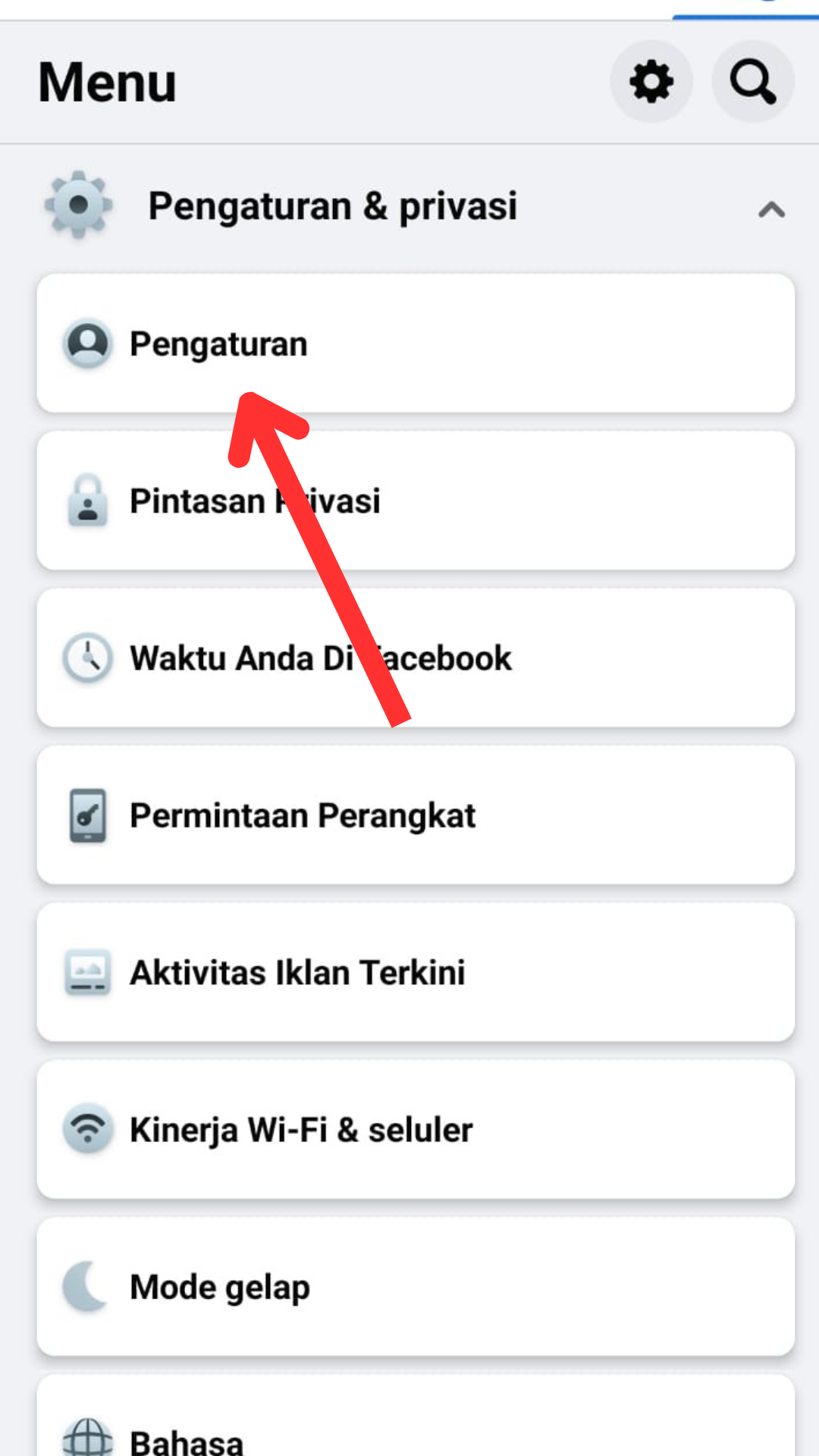
- Lalu klik bahasa dan wilayah
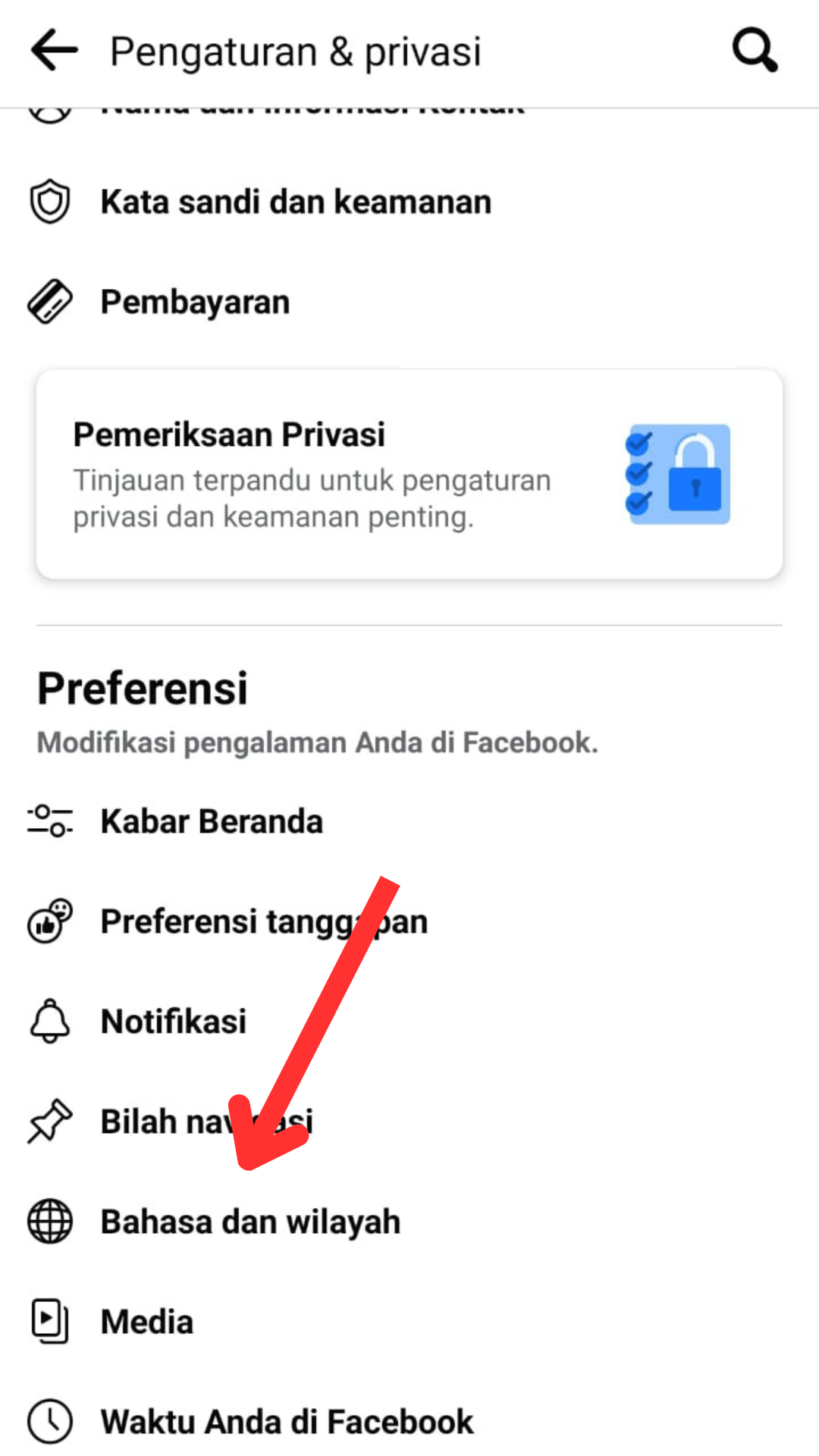
- Pilih tujuan penggunaan bahasa
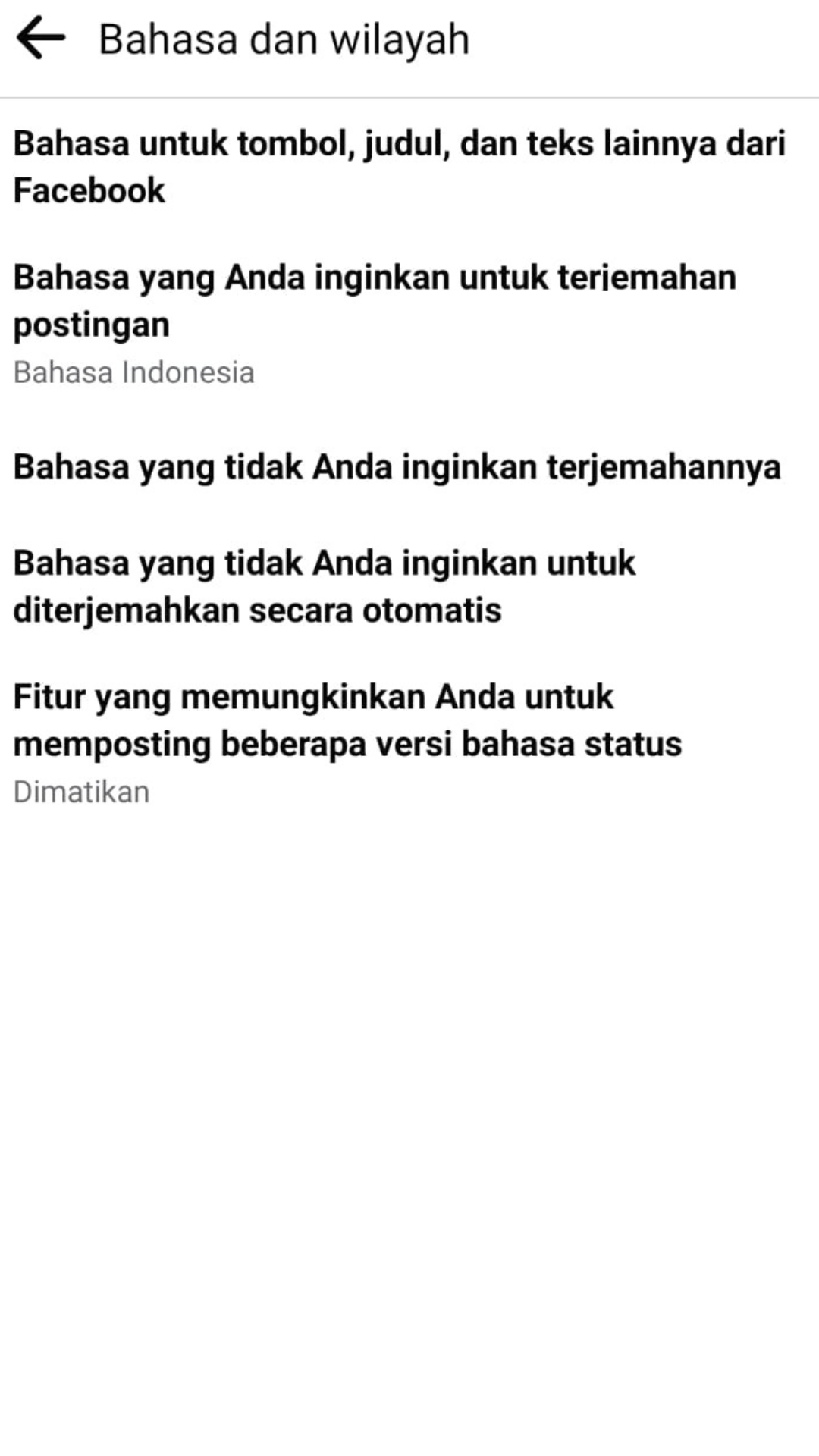
- Selanjutnya pengguna bisa memilih bahasa yang diinginkan
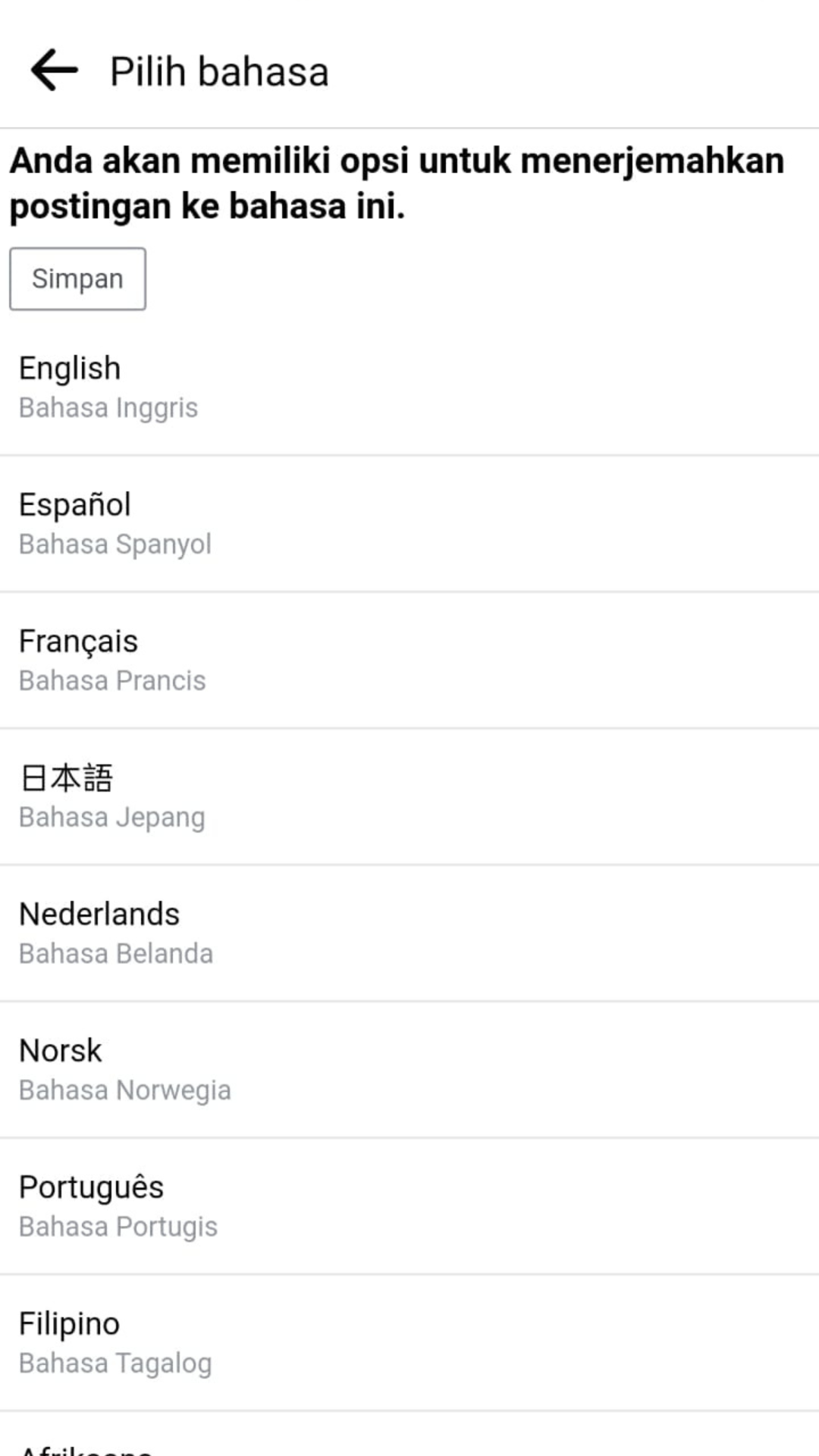
Alasan Nama Tidak Dapat Berubah
Ada beberapa penyebab nama profil tidak terganti. Biasanya pengguna telah melanggar ketentuan yang ada dari pihak Facebook. Selain itu terlalu sering mengubah nama profil akan membuat pengguna dicurigai. Maka ada jangka waktu selama 60 hari setelah proses pergantian.
Facebook akan memberikan alternatif nama lain bagi pengguna. Lebih baik lagi jika pengguna bisa memakai nama asli karena Facebook akan mendeteksi kecurigaan dari akun yang menyamar. Ini juga bisa membuat akun pengguna tidak dapat terganti sesuai keinginan.
Bahkan akibat buruknya pihak Facebook dapat memblokir akun jika terindikasi ada pelanggaran berupa kejahatan. Untuk membuat akun aman maka pengguna bisa mengubah nama profil sesuai identitas asli. Dengan begitu keamanan akan terjamin dan tidak perlu khawatir mendapat teguran dari Facebook.
Itulah informasi mengenai cara mengganti nama Facebook di HP dengan mudah. Pengguna bisa mengubah sesuai keinginan. Namun setelah proses pergantian pengguna harus menunggu selama 60 hari jika ingin mengganti nama profil lagi.

Leave a Reply